Sony CYBER-SHOT DCS-WX1 User Manual

Оглавление
операции
Поиск по
MENU/Поиск
установок
Алфавитный
указатель
Руководство по Cyber-shot
DSC-WX1
© 2009 Sony Corporation 4-150-181-12(1)
RU
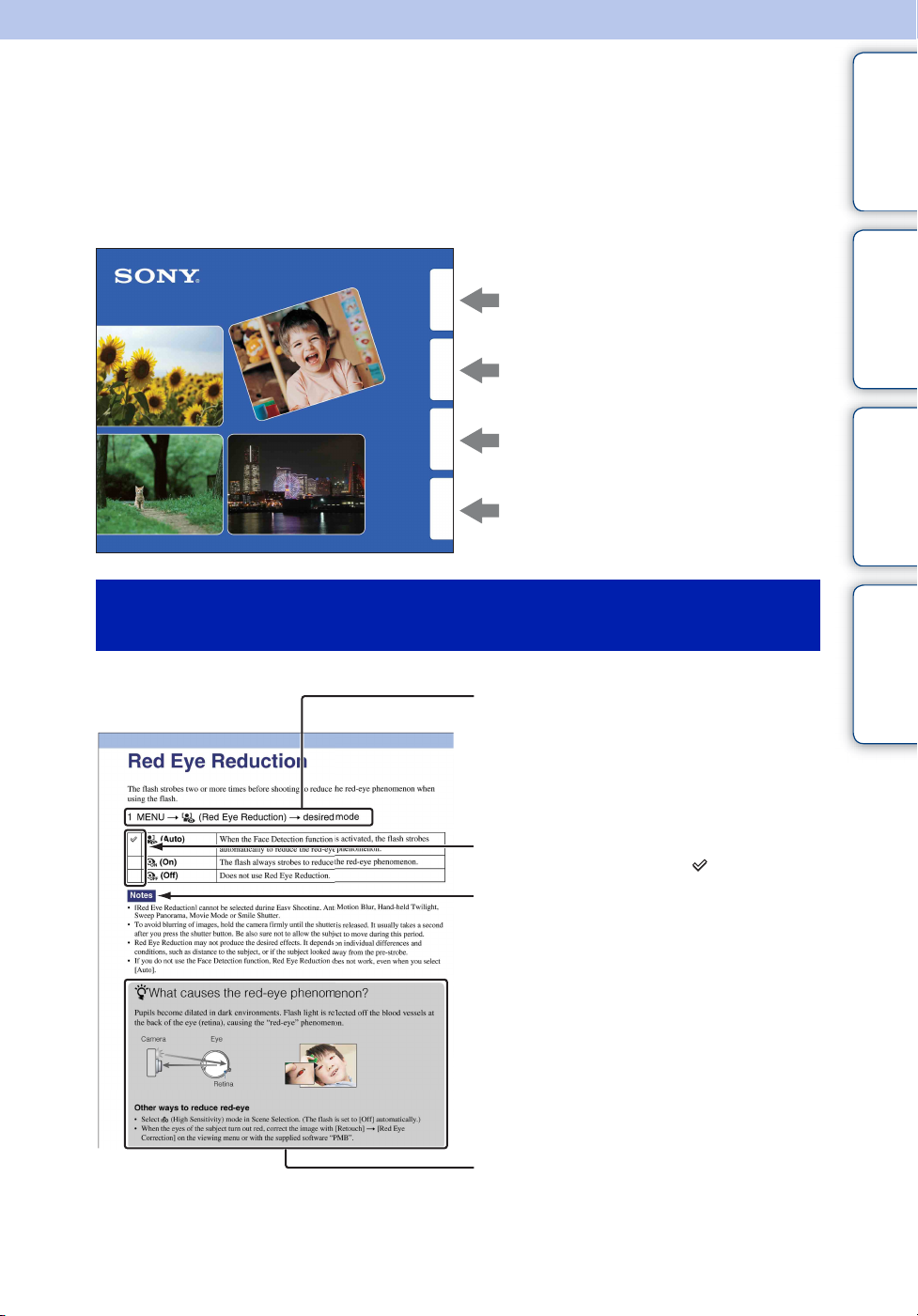
Как пользоваться данным руководством
Щелкните по кнопке в правом верхнем углу для перехода на соответствующую
страницу.
Это удобно при поиске функции для просмотра.
Оглавление
Поиск информации по функции.
операции
Поиск по
Поиск информации по операции.
MENU/Поиск
установок
указатель
Алфавитный
Поиск информации в перечне
MENU/пунктах установок.
Поиск информации по ключевому
слову.
Оглавление
операции
Поиск по
MENU/Поиск
установок
Символы и примечания, используемые в данном
руководстве
В данном руководстве
последовательность операций
отображается стрелками (t).
Управляйте функциями
фотоаппаратом в указанном порядке.
Символы показаны в соответствии с
установкой по умолчанию
фотоаппарата.
Установка по умолчанию
обозначается символом .
Означает меры предосторожности и
соответствующие ограничения для
правильной эксплуатации
фотоаппарата.
Алфавитный
указатель
z Указывает на полезную для
ознакомления информацию.
RU
2
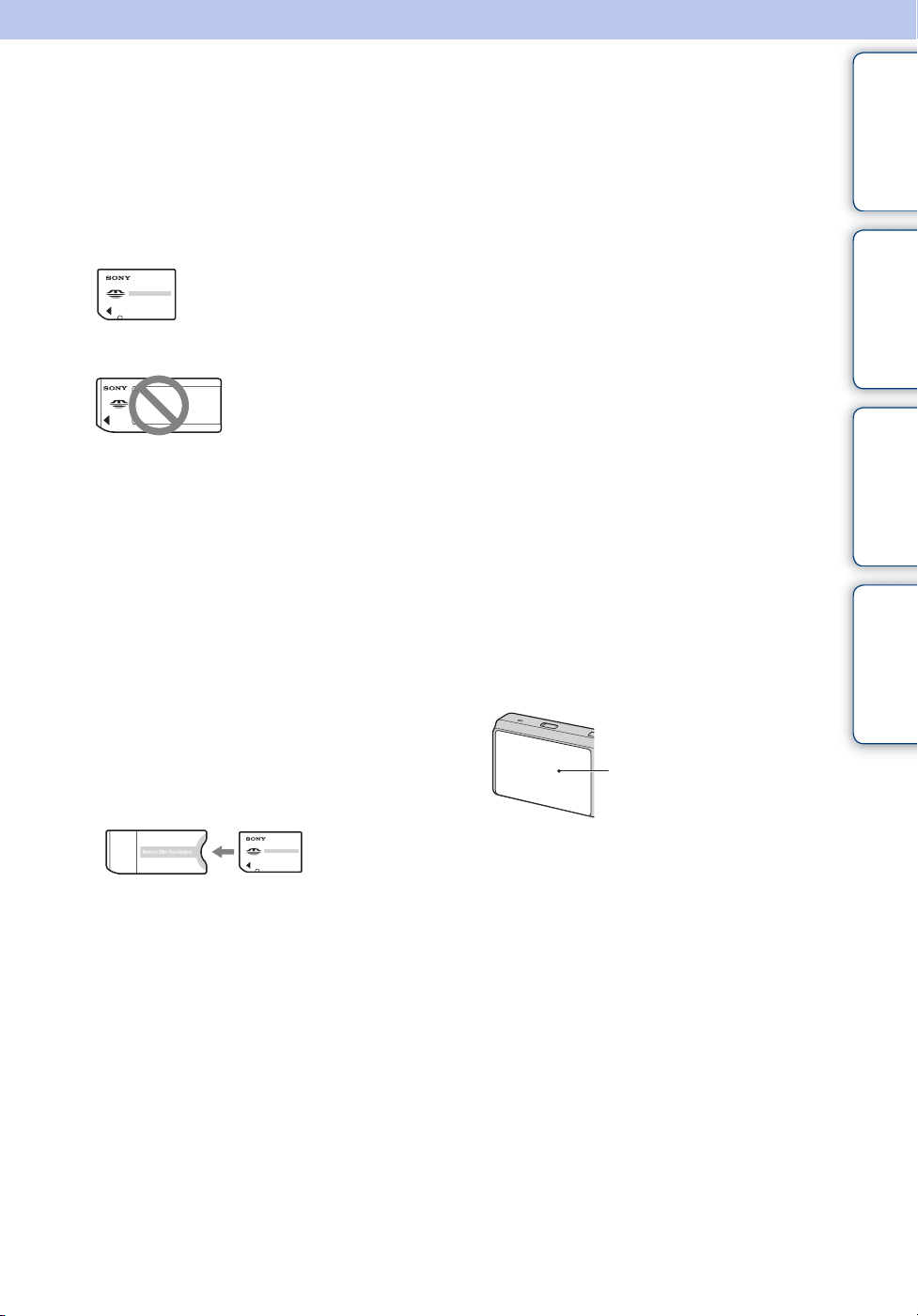
Примечания по использованию фотоаппарата
Оглавление
Примечание относительно
используемых типов карты памяти
“Memory Stick” (продается
отдельно)
“Memory Stick Duo”: В
Вашем фотоаппарате
можно использовать карту
памяти “Memory Stick Duo”.
“Memory Stick”: В
Вашем фотоаппарате
нельзя использовать
карту памяти “Memory
Stick”.
Другие карты памяти не могут быть
использованы.
• Подробные сведения о карте памяти
“Memory Stick Duo” приведены на
стр. 137.
При использовании карты памяти
“Memory Stick Duo” с
оборудованием, совместимым с
картой памяти “Memory Stick”
Вы можете использовать карту памяти
“Memory Stick Duo”, вставлив ее в
адаптер карты памяти “Memory Stick
Duo” (продается отдельно).
• Если Вы не планируете использовать
батарейный блок в течение длительного
времени, израсходуйте имеющийся заряд,
извлеките батарейный блок из
фотоаппарата и храните его в сухом,
прохладном месте. Это нужно для
поддержания функций батарейного
блока.
• Подробные сведения о пригодном для
использования батарейном блоке
приведены на стр. 139.
Примечания об экране ЖКД и
объективе
• Экран ЖКД разработан с
использованием чрезвычайно
высокопрецизионной технологии, так что
свыше 99,99% пикселов предназначено
для эффективного использования.
Однако на экране ЖКД могут появляться
маленькие темные и/или яркие точки
(белого, красного, синего или зеленого
цвета). Такие точки являются
результатом производственного процесса
и никаким образом не влияют на запись.
Черные, белые, красные,
синие или зеленые точки
операции
Поиск по
MENU/Поиск
установок
Алфавитный
указатель
Адаптер карты
памяти “M emory
Stick Duo”
Примечания о батарейном блоке
• Зарядите батарейный блок (прилагается)
перед использованием фотоаппарата в
первый раз.
• Батарейный блок можно заряжать, даже
если он не полностью разряжен. Кроме
того, Вы можете использовать емкость
частично заряженного батарейного
блока, даже если он был заряжен
неполностью.
• Воздействие на экран ЖКД или на
объектив прямого солнечного света в
течение длительного периода времени
может привести к неисправностям.
Помещая фотоаппарат вблизи окна или
на открытом воздухе, соблюдайте
осторожность.
• Не нажимайте на экран ЖКД. Экран
может быть обесцвечен, и это может
привести к неисправности.
• При низкой температуре на экране ЖКД
может оставаться остаточное
изображение. Это не является
неисправностью.
• Будьте осторожны, чтобы не
препятствовать движению объектива, и
не прикладывайте к нему силу.
Продолжение r
RU
3
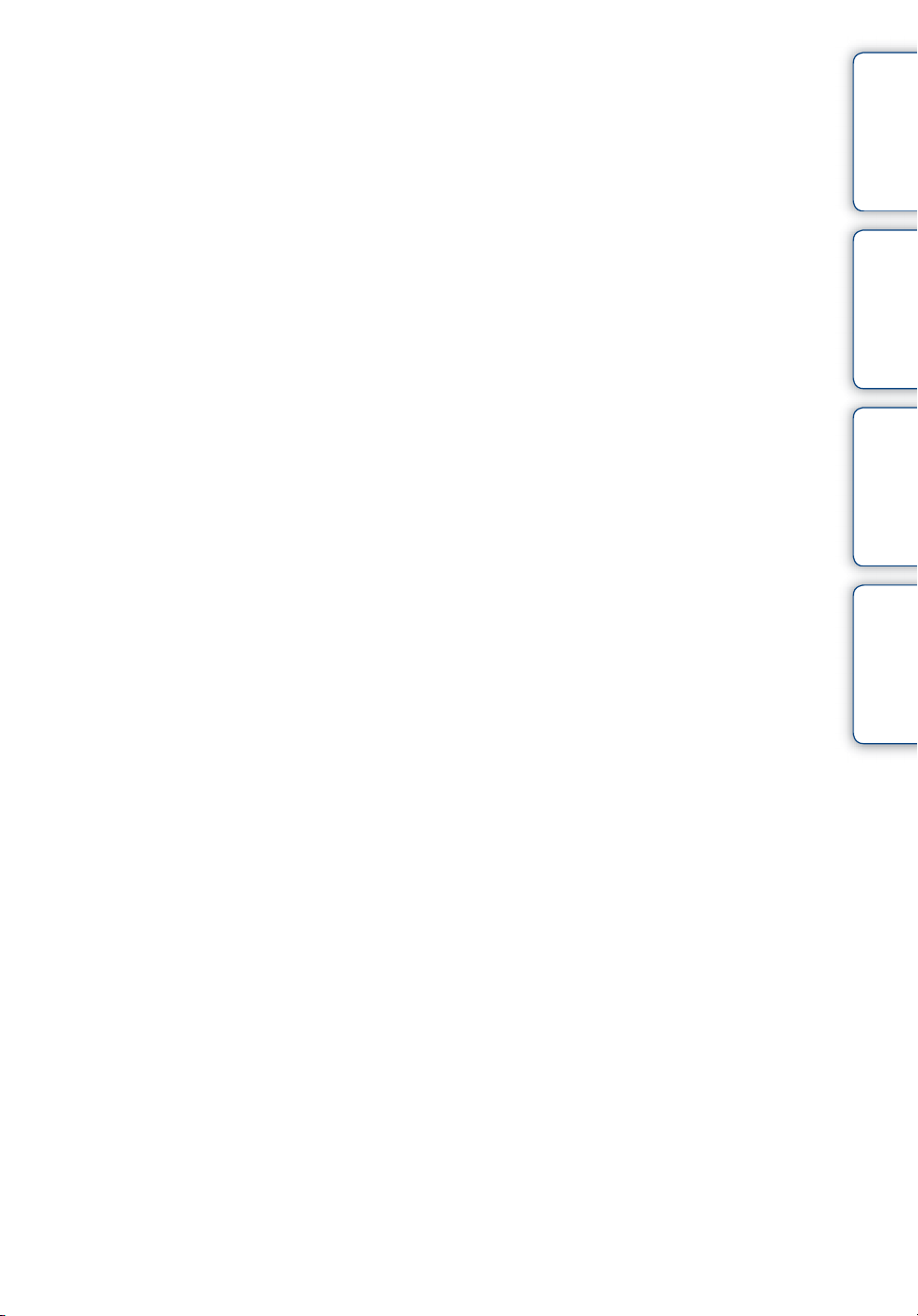
О конденсации влаги
• При непосредственном перемещении
фотоаппарата из холодного помещения в
теплое, внутри или снаружи
фотоаппарата может конденсироваться
влага. Эта конденсация влаги может
привести к неисправности фотоаппарата.
• В случае конденсации влаги выключите
питание фотоаппарата и подождите
около часа для испарения влаги.
Обратите внимание, что если Вы
попытаетесь выполнять съемку, когда
внутри объектива остается влага, Вы не
сможете записать качественные
изображения.
Фотоснимки, используемые в
данном руководстве
Фотоснимки, используемые в качестве
образцов в данном руководстве,
представляют собой репродуцированные
изображения, и не являются реальными
фотоснимками, полученными с помощью
данного фотоаппарата.
Оглавление
операции
Поиск по
MENU/Поиск
установок
Алфавитный
указатель
RU
4
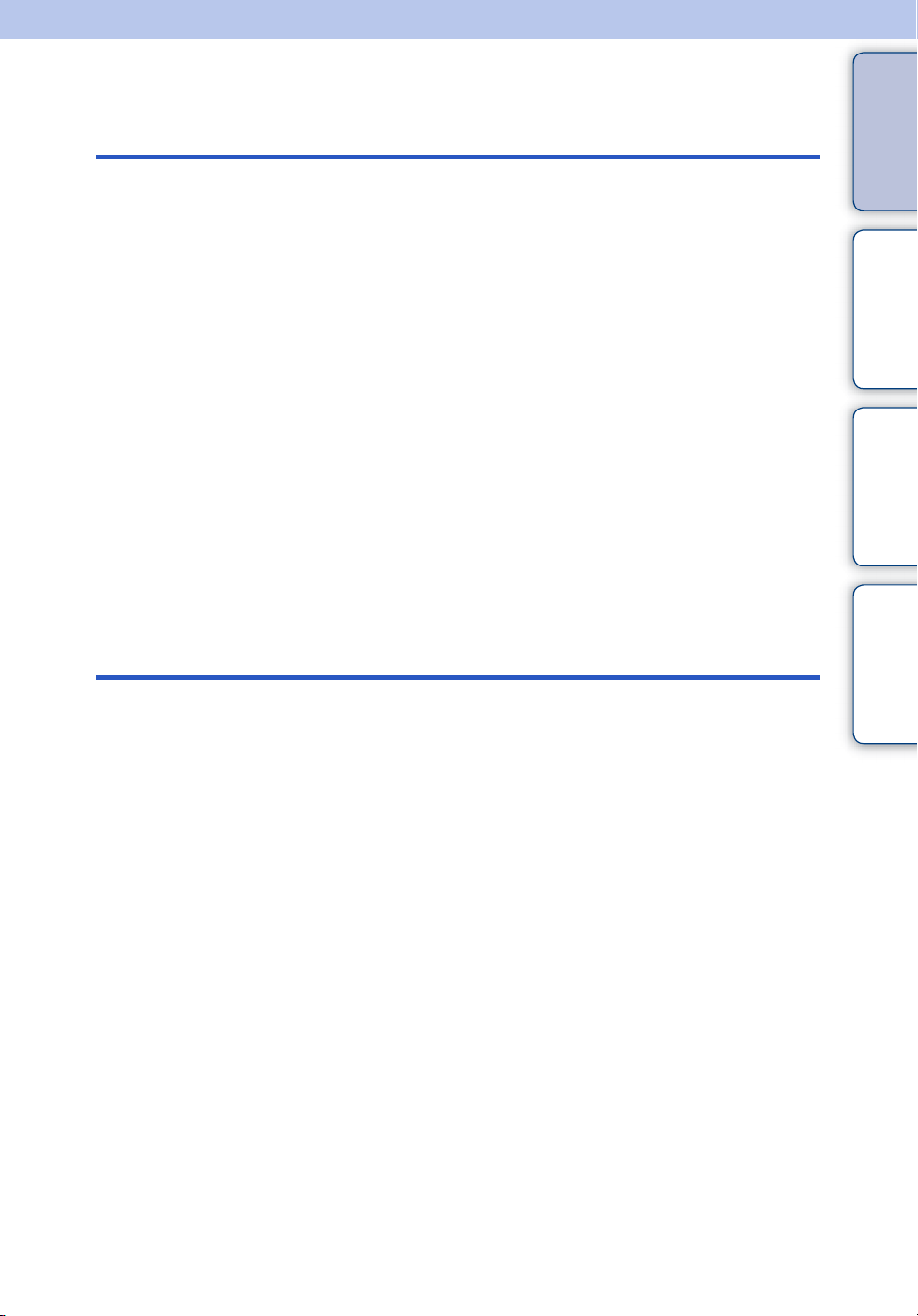
Оглавление
Примечания по использованию
фотоаппарата
Как пользоваться данным руководством········· 2
Примечания по использованию
фотоаппарата················································3
Поиск по операции·············································· 8
MENU/Поиск установок···································· 11
Обозначение частей ········································· 16
Список значков, отображаемых на экране···· 17
Использование диска переключения
режимов·························································20
Изменение меню DISP (установки экранной
индикации)························································· 21
Использование внутренней памяти ················ 23
Оглавление
операции
Поиск по
MENU/Поиск
установок
Алфавитный
указатель
Съемка
Интел. автомат. регулир. ································· 24
Простая съемка················································· 25
Авто по программе············································ 27
Панорамный обзор············································ 28
Сглаж.размытости движ. ································· 30
Сумерки с рук···················································· 31
Выбор сцены······················································ 32
Реж.видеосъемк. ·············································· 34
Увеличение························································ 35
Вспышка····························································· 36
Режим Smile Shutter·········································· 37
Тайм.самозап····················································· 38
Серия/Пакетная экспозиция···························· 39
RU
5
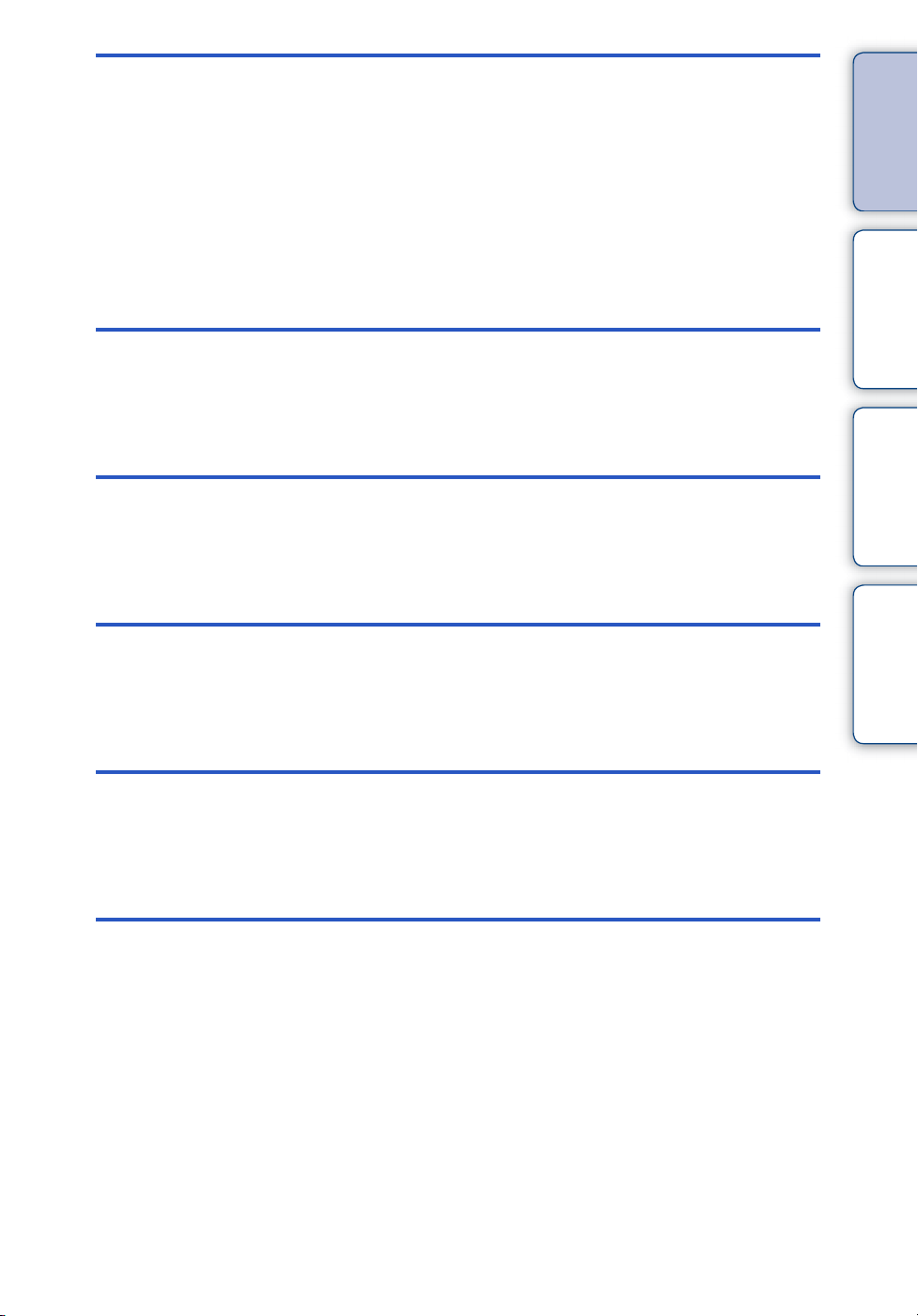
Просмотр
Просмотр фотоснимков···································· 41
Воспроизведение с увеличением···················· 42
Индексное изображение·································· 43
Удалить······························································ 44
Просмотр видеозаписей··································· 46
MENU (Съемка)
Оглавление
операции
Поиск по
MENU
(Просмотр)
Установки
Телевизор
Пункты MENU (Съемка) ··································· 11
Пункты MENU (Просмотр)································ 13
Пункты установки ············································· 14
Просмотр фотоснимков на телевизоре········ 108
MENU/Поиск
установок
Алфавитный
указатель
Компьютер
Использование с компьютером ····················· 111
Использование программного
обеспечения ·······································113
Подсоединение фотоаппарата к
компьютеру············································116
Просмотр инструкции “Расширенное
ознакомление с Cyber-shot” ··························· 118
RU
6
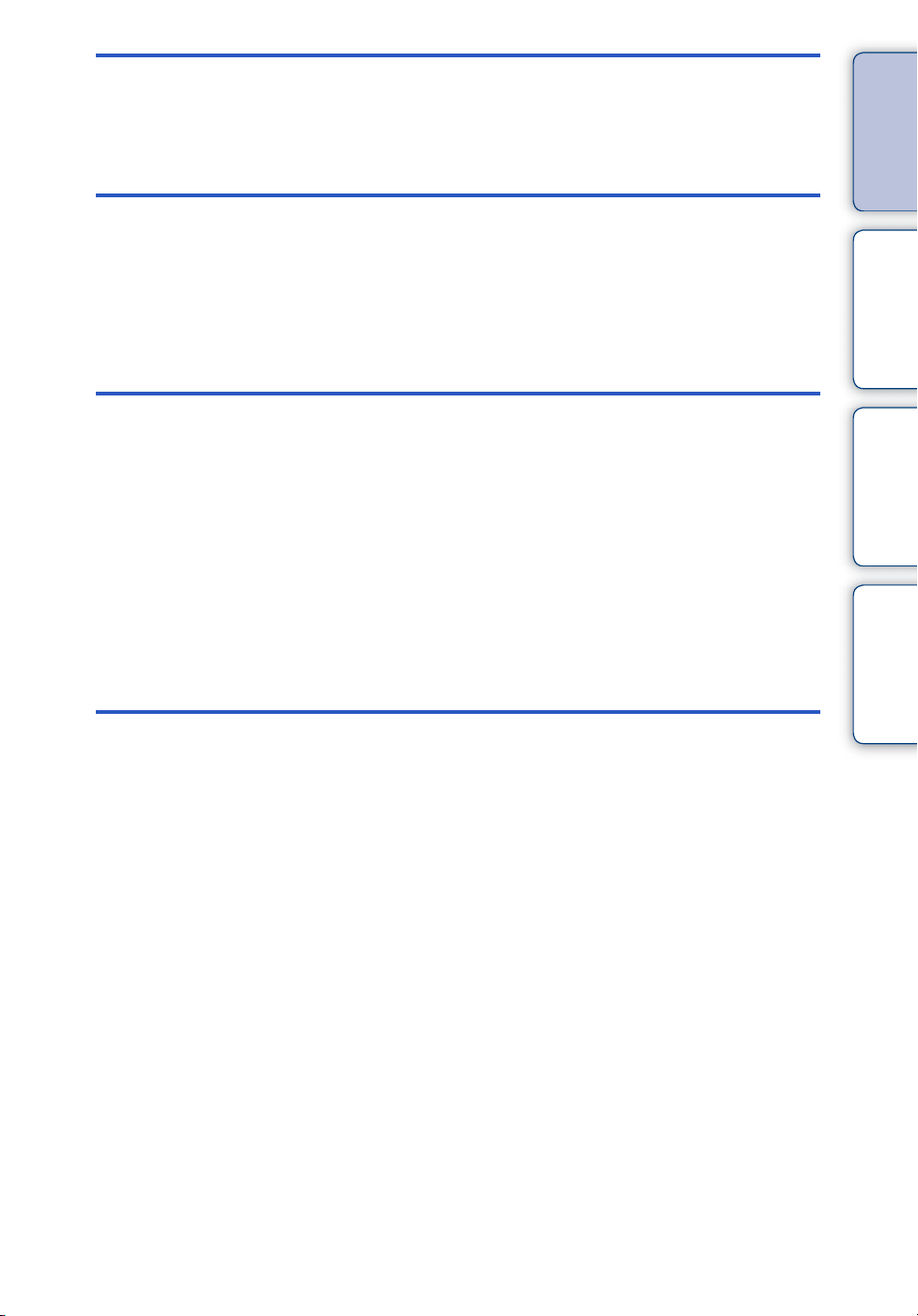
Печать
Печать фотоснимков ······································ 119
Устранение неисправностей
Устранение неисправностей·························· 122
Предупреждающие индикаторы и
сообщения ··············································· 131
Оглавление
операции
Поиск по
Прочее
Место хранения файлов
изображений и имена файлов ······················· 136
“Memory Stick Duo”·········································· 137
Батарейный блок ············································ 139
Зарядное устройство······································ 140
Интеллектуальное панорамно-наклонное
устройство ······················································· 141
Алфавитный указатель
Алфавитный указатель ·································· 142
MENU/Поиск
установок
Алфавитный
указатель
RU
7
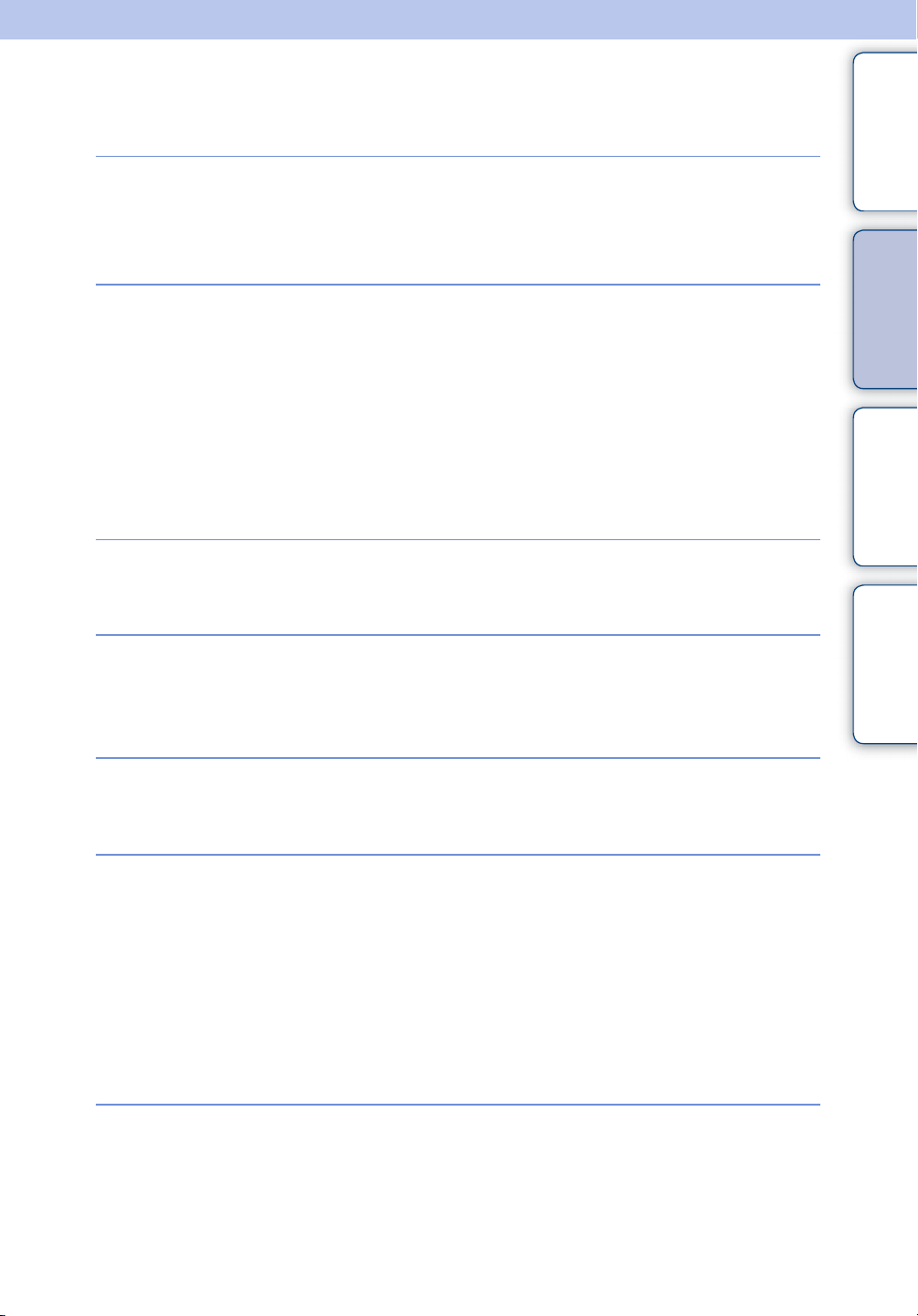
Поиск по операции
Оглавление
Перенос настроек в
фотоаппарат
Съемка портретов
Панорамная
фотосъемка
Фотосъемка
домашних животных
в наилучшем виде
Интел. автомат. регулир.······························· 24
Выбор сцены ······················································· 32
Распознавание сцен ········································ 63
Момент.снимок ·················································· 32
Портрет в сумерк·············································· 32
Режим Smile Shutter········································· 37
Распознавание сцен ········································ 63
Распознавание лиц ·········································· 66
Минимизац. закрытых глаз··························· 69
Ум.эфф.кр.глаз·················································· 70
Панорамный обзор ··········································· 28
Домашнее животное········································ 32
операции
Поиск по
MENU/Поиск
установок
Алфавитный
указатель
Съемка движущихся
объектов
Съемка без
размытости
Съемка с подсветкой
Реж.видеосъемк. ·············································· 34
Cерия ······························································· 39, 52
Сглаж.размытости движ. ······························ 30
Сумерки с рук····················································· 31
Высок.чувствит.················································· 32
Таймер самозапуска с 2-секундной
задержкой···························································· 38
ISO··········································································· 55
SteadyShot ···························································· 71
Принудительная вспышка····························· 36
Распознавание сцен ········································ 63
DRO········································································· 68
RU
8
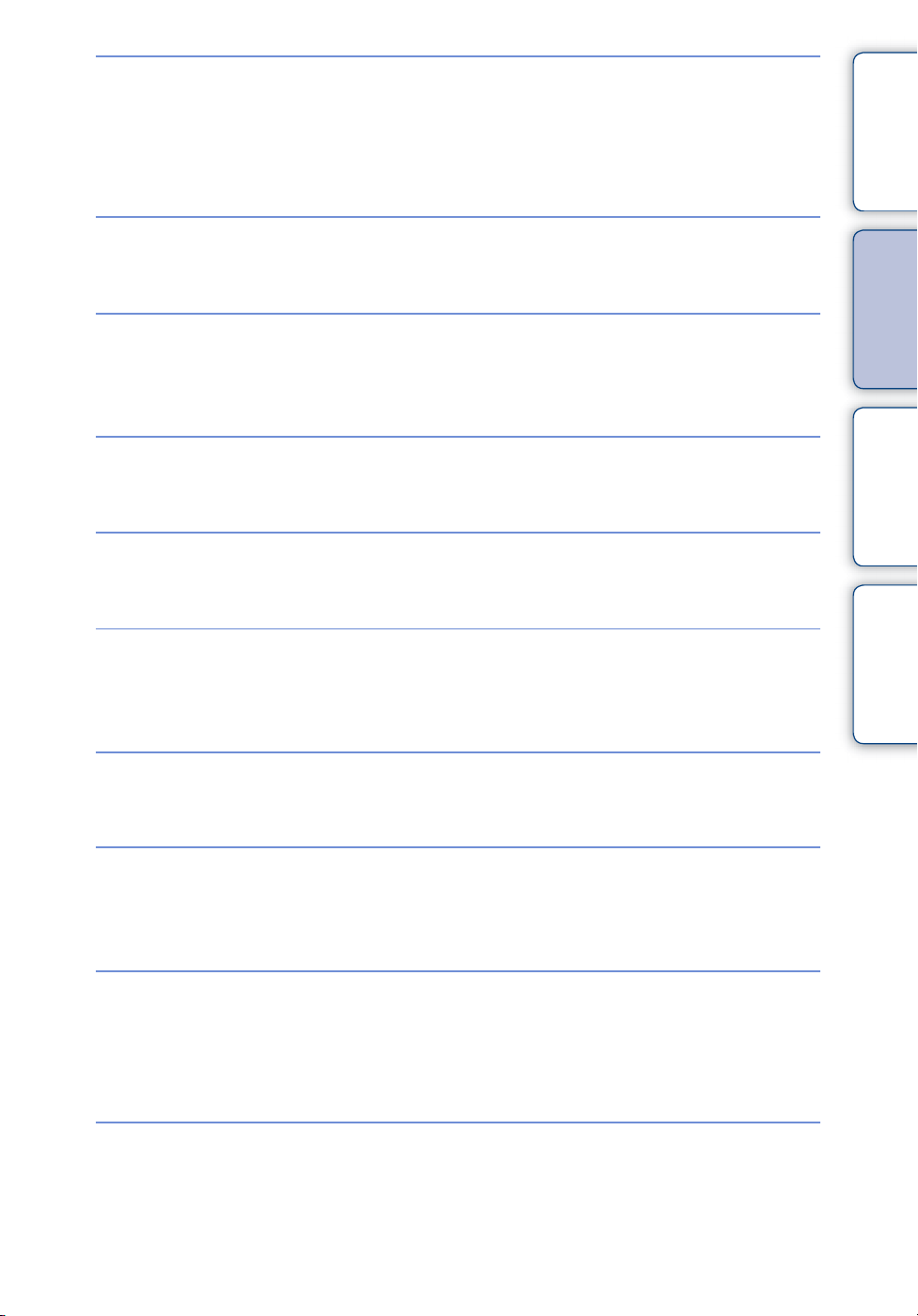
Съемка в темных
местах
Сглаж.размытости движ. ······························ 30
Высок.чувствит.················································· 32
Медл.синхр ·························································· 36
ISO··········································································· 55
Оглавление
Регулировка
экспозиции
Изменение
положения
фокусировки
Изменение размера
изображения
Удаление
изображений
Отображение
увеличенных
фотоснимков
Редактирование
изображений
Гистограмма ························································ 22
EV ············································································ 54
Фокус······································································ 59
Распознавание лиц ·········································· 66
Размер изобр ······················································ 49
Удалить ··························································· 44, 80
Формат································································· 100
Воспроизведение с увеличением··············· 42
Подгонка······························································· 79
Ретуширование·················································· 79
операции
Поиск по
MENU/Поиск
установок
Алфавитный
указатель
Воспроизведение
серии снимков по
порядку
Съемка/просмотр с
помощью удобных
для обзора
индикаторов
Печать изображений
с датой
Cлайд-шоу···························································· 73
Простая съемка················································· 25
Использование приложения “PMB (Picture
Motion Browser)” ·············································· 113
RU
9
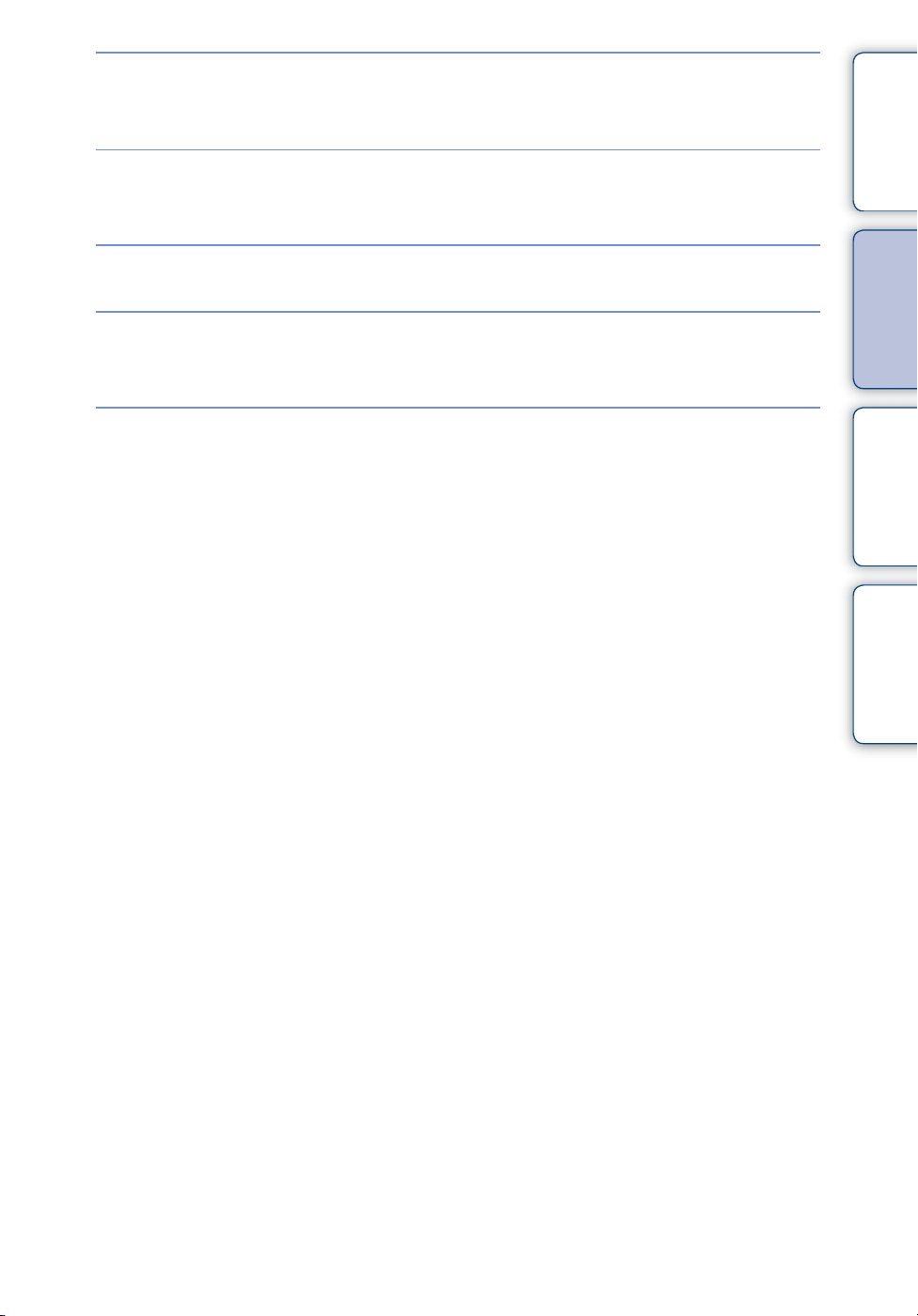
Изменение установок
даты и времени
Устан. вр.пояса················································ 106
Устан.даты и вр.·············································· 107
Оглавление
Инициализация
установок
Печать фотоснимков
Просмотр на
телевизоре
Информация
относительно
дополнительных
принадлежностей
Инициализац.······················································ 94
Печать·································································· 119
Просмотр фотоснимков на
телевизоре······················································ 108
“Расширенное ознакомление с Cybershot”······································································ 118
“Интеллектуальное
панорамно-наклонное устройство”········· 141
операции
Поиск по
MENU/Поиск
установок
Алфавитный
указатель
10
RU
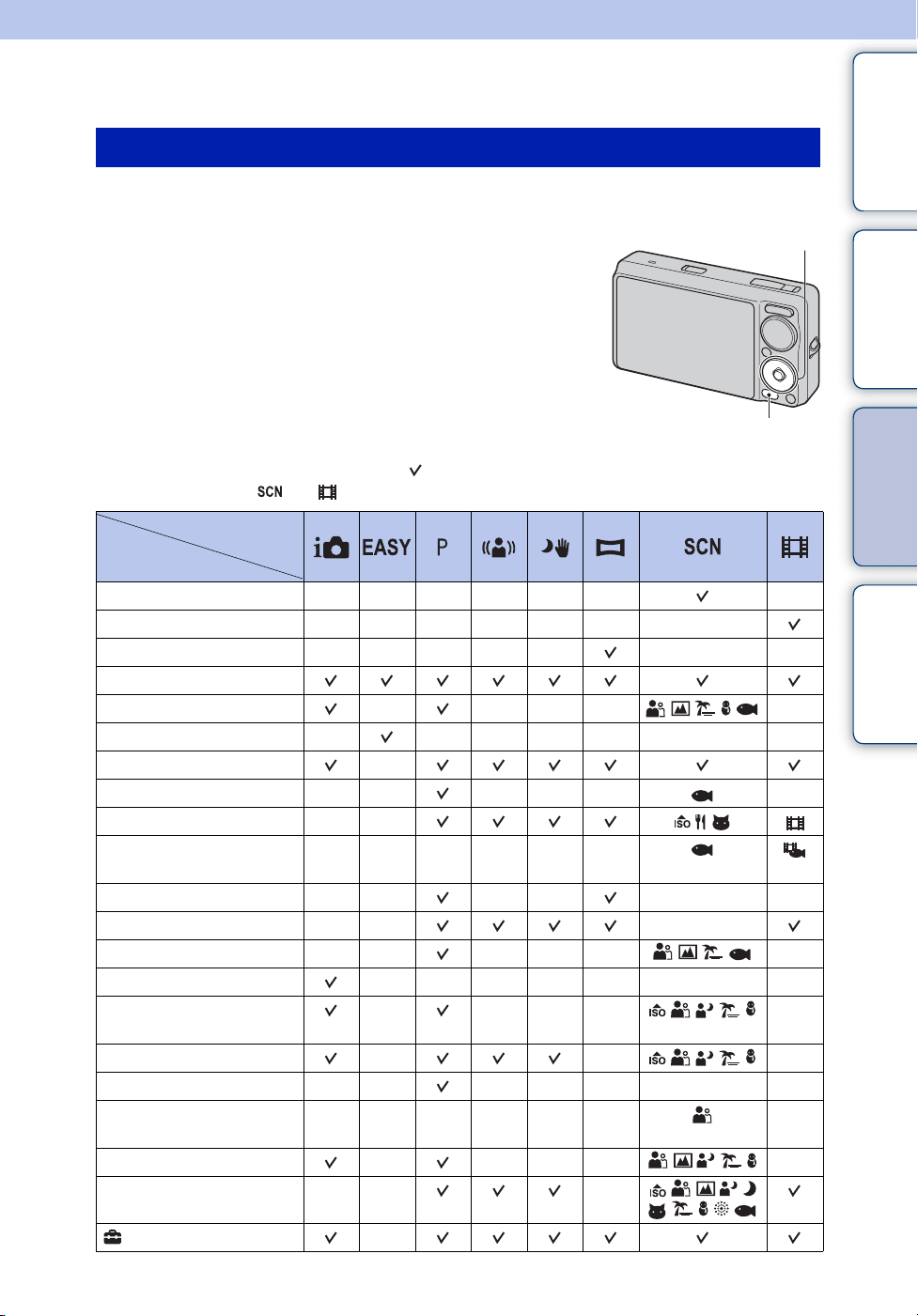
MENU/Поиск установок
Пункты MENU (Съемка)
Вы легко можете выбирать различные функции для съемки с помощью кнопки MENU.
Оглавление
1 Нажмите кнопку MENU для отображения
Кнопка управления
экрана меню.
2 Выберите нужный пункт меню с помощью
кнопок v/V/b/B на кнопке управления.
3 Нажмите кнопку MENU для выключения
экрана меню.
Кнопка MENU
В приведенной ниже таблице метка означает доступную функцию. Значки,
приведенные под [ ] и [ ], указывают на доступные режимы.
Диск переключения
режимов
Пункты меню
Выбор сцены
Режим видеосъемки
Направление съемки
Размер изобр
Серия
Вспышка
EV
ISO
Баланс белого
Баланс бел при подв
съем
Фокус
Режим измер
Установки брекетинга
Распознавание сцен
Чувств. обнаруж.
улыбки
Распознавание лиц
DRO
Минимизац. закрытых
глаз
Ум.эфф.кр.глаз
SteadyShot
(Установки)
—————— —
—————— —
————— — —
— ——— —
— ———— — —
—
—— ——— —
——
——————
—— —— — —
—— —
—— ——— —
————— — —
— ——— —
—— —
—— ——— — —
—————— —
— ——— —
—— —
—
Продолжение r
11
операции
установок
указатель
RU
Поиск по
MENU/Поиск
Алфавитный
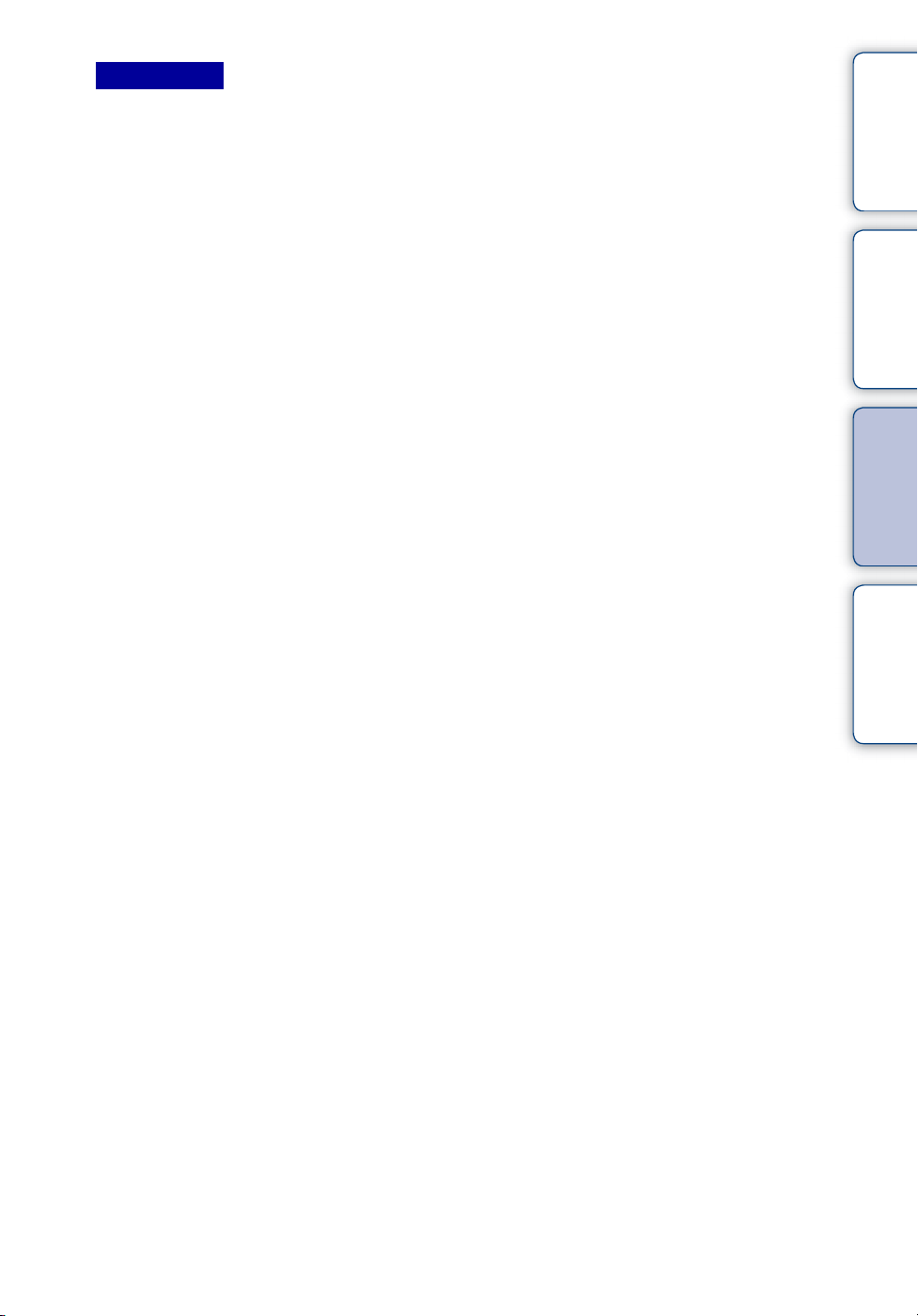
Примечание
• Только пункты, которые доступны для каждого режима, отображаются на экране.
Оглавление
операции
установок
указатель
Поиск по
MENU/Поиск
Алфавитный
12
RU
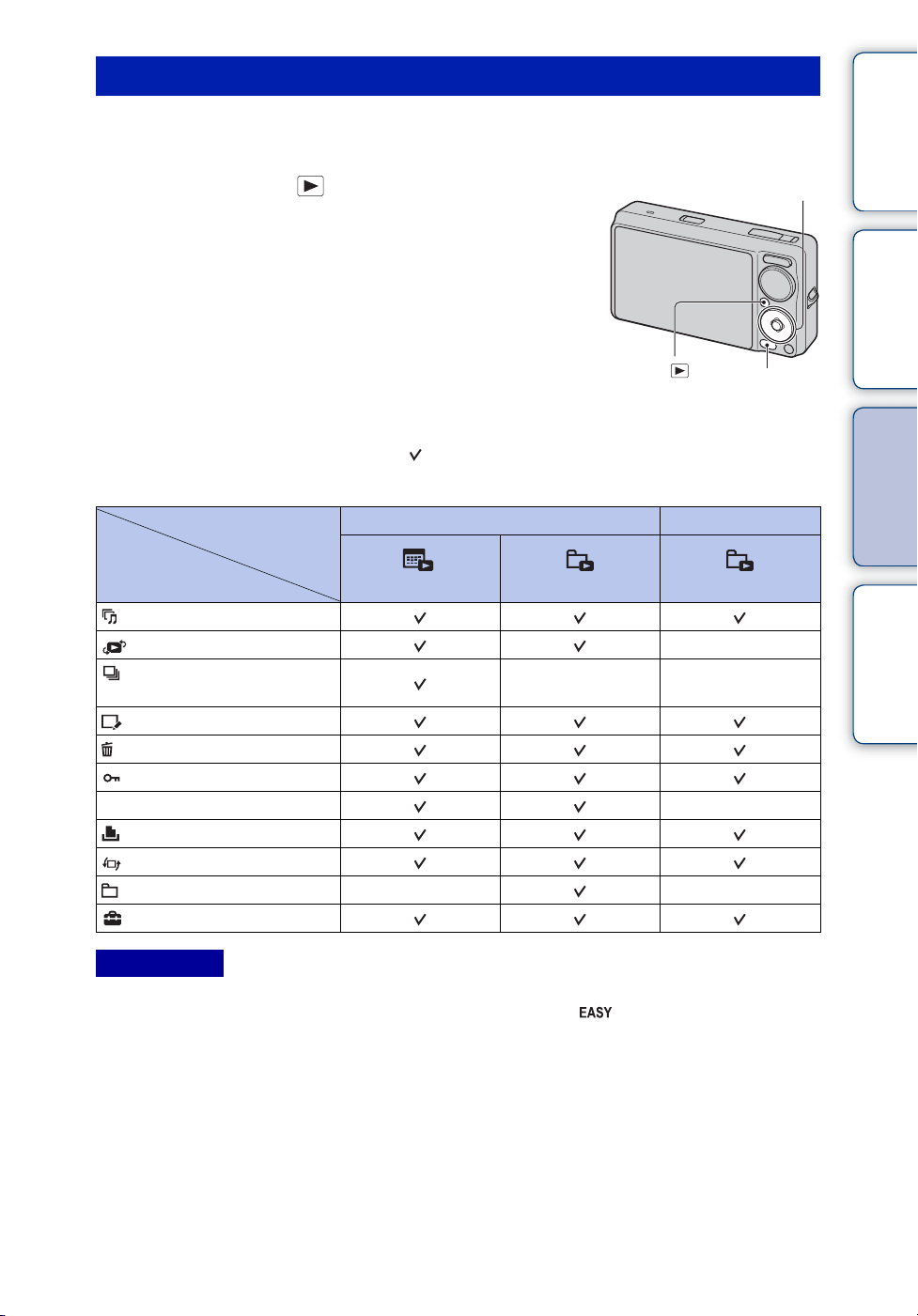
Пункты MENU (Просмотр)
Вы легко можете выбирать различные функции для просмотра с помощью кнопки
MENU.
Оглавление
1 Нажмите кнопку (воспроизведение) для
переключения в режим воспроизведения.
2 Нажмите кнопку MENU для отображения
экрана меню.
3 Выберите нужный пункт меню с помощью
кнопок v/V/b/B на кнопке управления.
4 Нажмите кнопку z по центру кнопки
управления.
В приведенной ниже таблице метка означает
доступную функцию.
Режим просмотра
Пункты меню
(Cлайд-шоу)
(Режим просмотра)
(Отображ. серийной
группы)
(Ретуширование)
(Удалить)
(Защитить)
DPOF
(Печать)
(Поворот)
(Выбор папки)
(Установки)
Просм. по дате Просм. папки Просм. папки
“Memory Stick Duo” Внутренняя память
——
Кнопка управления
операции
Кнопка
(воспроизведение)
Кнопка
MENU
установок
указатель
—
——
—
Поиск по
MENU/Поиск
Алфавитный
Примечания
• Только пункты, которые доступны для каждого режима, отображаются на экране.
• Если диск переключения режимов установлен в положение (Простая съемка), при
нажатии кнопки MENU появится экран удаления. Можно выбрать одну из опций
[Удаление одиночн. снимка] или [Удаление всех снимков].
13
RU
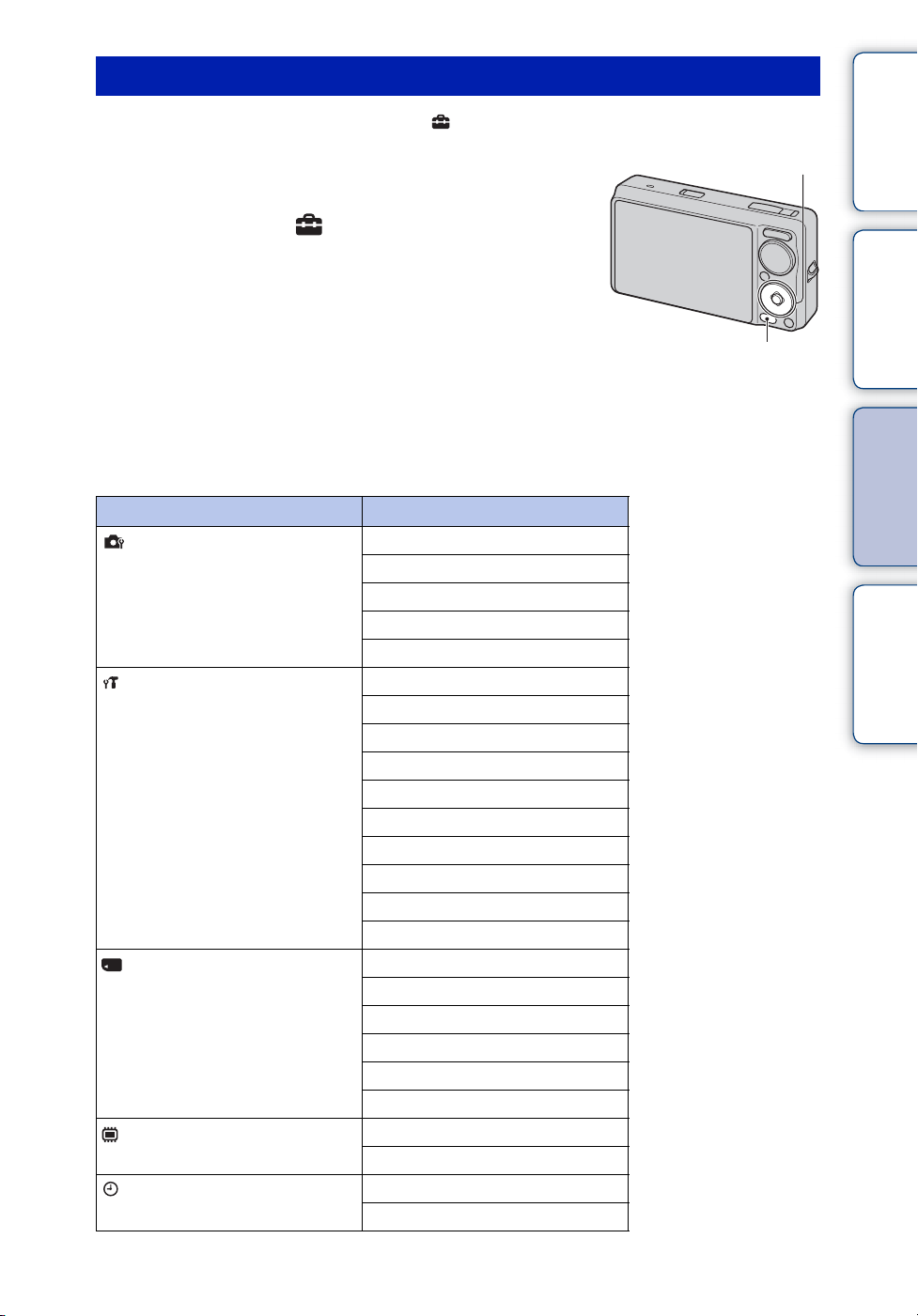
Пункты установки
Можно изменить установки на экране (Установки).
Оглавление
1 Нажмите кнопку MENU для отображения
Кнопка управления
экрана меню.
2 Выберите опцию (Установки) с помощью
кнопки V на кнопке управления, а затем
нажмите кнопку z по центру кнопки
управления для отображения экрана
установок.
Кнопка MENU
3 Выберите нужную категорию с помощью
кнопок v/V, затем нажимайте кнопку B для выбора каждого пункта,
а затем нажмите кнопку z.
4 Выберите нужную установку, а затем нажмите кнопку z.
Категории Пункты
Установки съемки
Основные установ.
Средство "Memory
Stick"
Устр-во внутр.памяти
Установки часов
Подсветка АF
Линия сетки
Цифров увелич
Авто ориент
Пред.о закр.глаз.
Звук
Language Setting
Функц.справ
Демонстр. режим
Инициализац.
COMPONENT
Видеовыход
Подсоед USB
Загруз.музык
Формат музык
Формат
Созд.папк.ЗАПИС
Изм папк.ЗАПИСИ
Удал. папки ЗАП.
Копировать
Номер файла
Формат
Номер файла
Устан. вр.пояса
Устан.даты и вр.
операции
установок
указатель
Поиск по
MENU/Поиск
Алфавитный
Продолжение r
14
RU
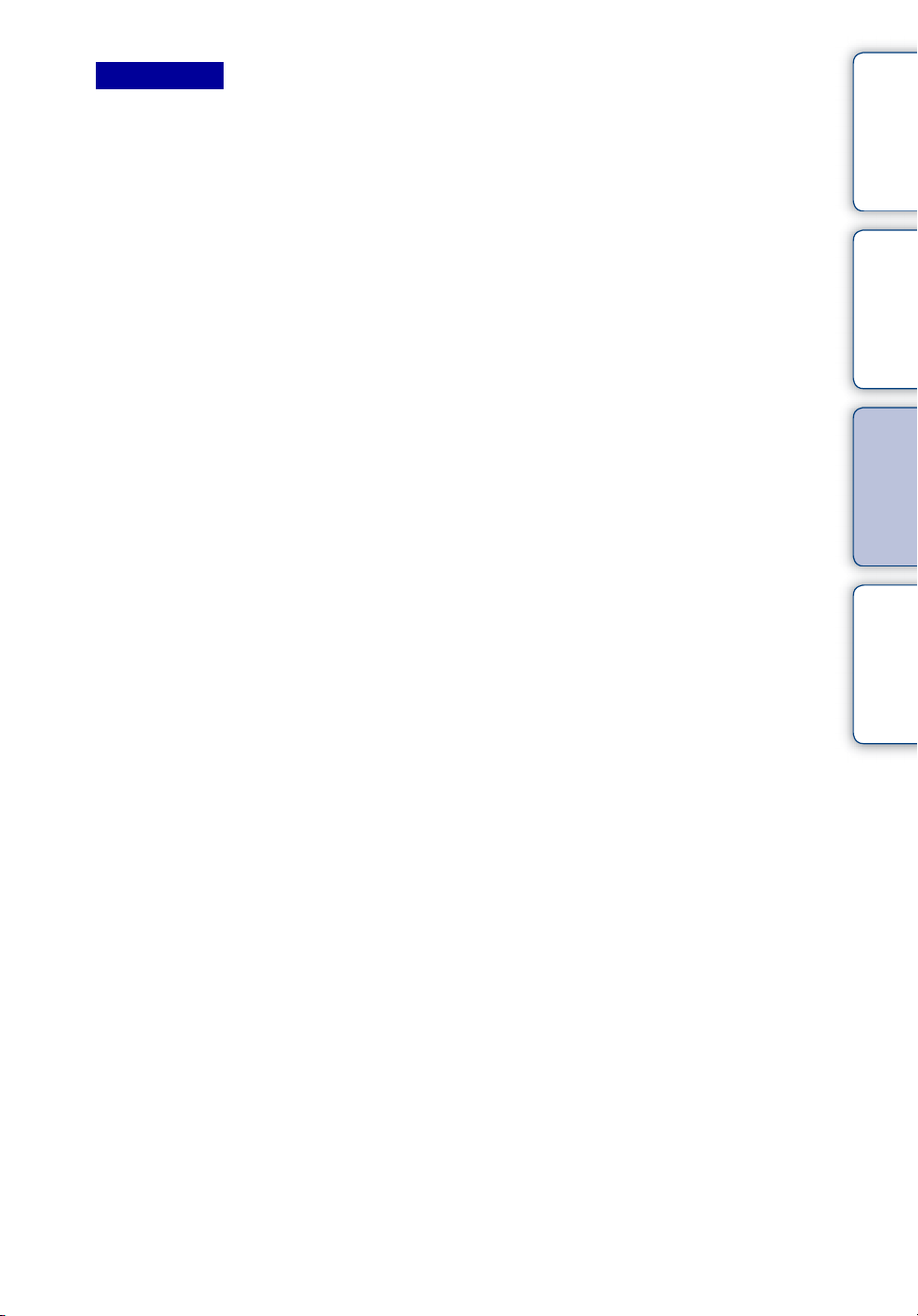
Примечания
• Индикация [Установки съемки] появляется только при выполнении установок в режиме
съемки.
• Индикация [Средство "Memory Stick"] появляется только при вставленной карте памяти
“Memory Stick Duo” в фотоаппарат, в то время как индикация [Устр-во внутр.памяти]
появляется только при отсутствии карты памяти “Memory Stick Duo” в фотоаппарате.
Оглавление
операции
установок
указатель
Поиск по
MENU/Поиск
Алфавитный
15
RU

Обозначение частей
H Объектив
I Экран ЖКД
J Для съемки: Кнопка W/T
(увеличение) (35)
Для просмотра: Кнопка
(Воспроизведение с увеличением)/
Кнопка (Индекс) (42, 43)
K Диск переключения режимов (20)
L Крючок для наручного ремешка*
M Кнопка (воспроизведение) (41)
N Кнопка (Удалить) (44)
O Кнопка MENU (11)
P Кнопка управления
Меню включено: v/V/b/B/z
Меню выключено: DISP/ / /
Q Гнездо штатива
R Крышка батареи/карты памяти
“Memory Stick Duo”
S Многофункциональный разъем
T Слот карты памяти “Memory Stick
Duo”
U Лампочка доступа
V Рычажок выталкивания батареи
W Слот для вставления батареи
Оглавление
операции
установок
указатель
Поиск по
MENU/Поиск
Алфавитный
A Кнопка затвора
B Кнопка (Серия/Брекетинг) (39)
C Вспышка
D Микрофон
E Кнопка ON/OFF (Питание)
F Громкоговоритель
G Лампочка таймера самозапуска/
Лампочка Smile Shutter/Подсветка
АФ
* Использование наручного ремня
Чтобы не уронить и не повредить
фотоаппарат, прикрепите к нему ремешок и
проденьте руку в петлю ремешка.
Крючок
16
RU
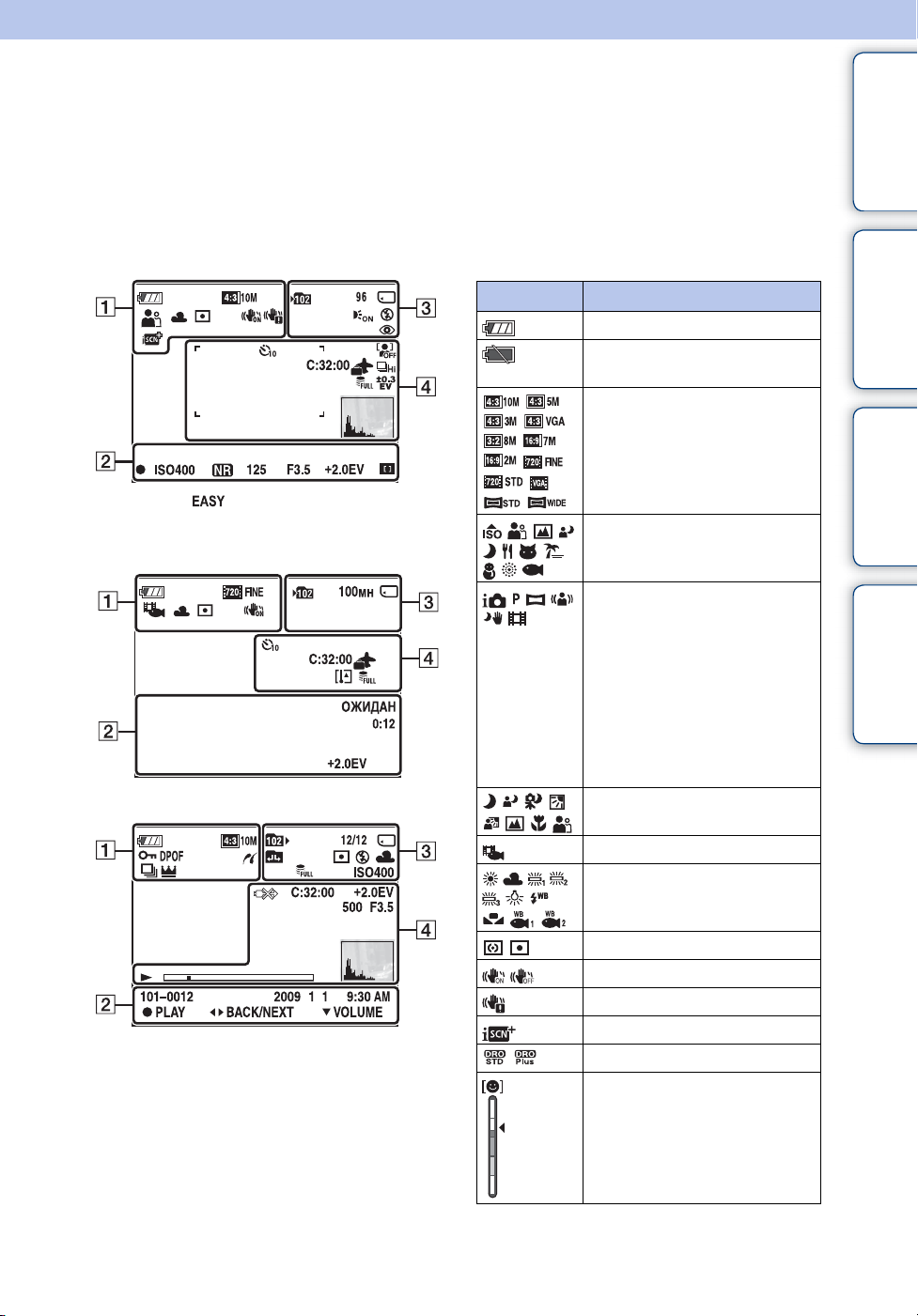
Список значков, отображаемых на экране
Значки отображаются на экране для индикации состояния фотоаппарата.
Экранную индикацию можно изменить с помощью DISP (установки экранной
индикации) на кнопке управления.
При фотосъемке
• В режиме (Простая съемка)
количество значков ограничено.
При видеосъемке
При воспроизведении
A
Дисплей Индикация
Оставшийся заряд батареи
Предупреждение о низком
заряде батареи
Диск переключения
Режим измер
SteadyShot
DRO
Размер изображения
Выбор сцены
режимов
(Интеллектуальная
автоматическая
регулировка, авто по
программе, панорамный
обзор, сглаживание
размытости движения,
сумерки с рук, режим
видеосъемки)
Значок распознавания сцен
Режим видеосъемки
Баланс белого
Предупреждение о вибрации
Распознавание сцен
Индикатор
чувствительности
распознавания улыбки
Оглавление
операции
установок
указатель
Поиск по
MENU/Поиск
Алфавитный
Продолжение r
17
RU
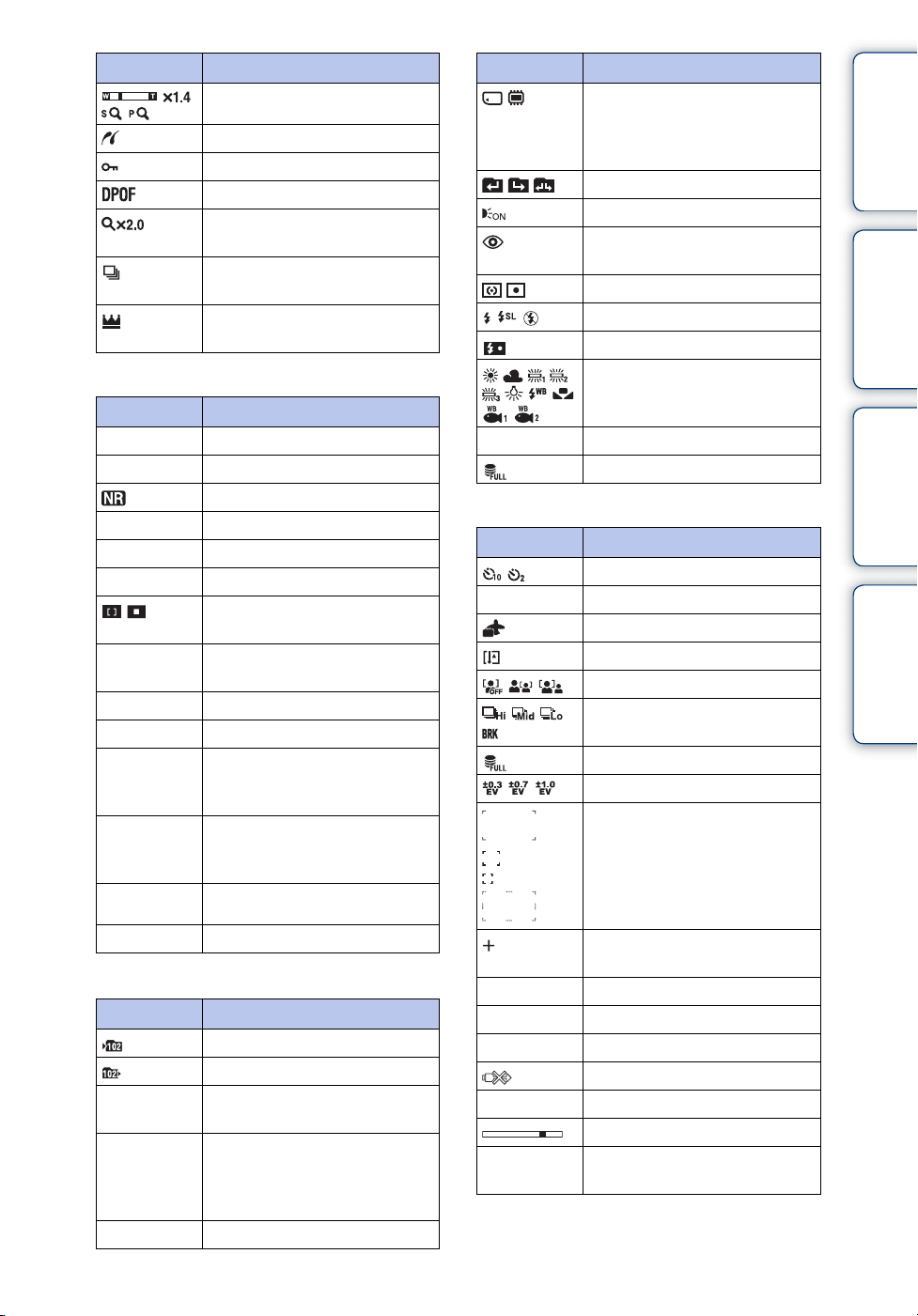
Дисплей Индикация
Масштаб увеличения
Соединение PictBridge
Защита
Команда печати (DPOF)
Воспроизведение с
увеличением
Отображение серийной
группы
Основное изображение в
серийной группе
B
Дисплей Индикация
z
ISO400
125
F3.5
+2.0EV
Индикатор рамки искателя
ЗАПИС
ОЖИДАН
0:12
101-0012
2009 1 1
9:30 AM
z STOP
z PLAY
bB BACK/
NEXT
V VOLUME
C
Блокировка АЭ/АФ
Число ISO
Медленный затвор NR
Скорость затвора
Величина диафрагмы
Величина экспозиции
диапазона АФ
Видеосъемка/Режим
ожидания видеосъемки
Время записи (м:с)
Номер папки-файла
Записанная дата/время
воспроизводимого
изображения
Функциональный указатель
для воспроизведения
фотоснимков
Выбор фотоснимков
Регулировка громкости
Дисплей Индикация
Папка записи
Папка воспроизведения
96
12/12
100мн
Количество доступных для
записи изображений
Номер изображения/
Количество изображений,
записанных в выбранной
папке
Доступное для записи время
Дисплей Индикация
Носитель записи/
воспроизведения (карта
памяти “Memory Stick Duo”,
внутренняя память)
Изменение папки
Подсветка AФ
Уменьшение эффекта
красных глаз
Режим измер
Режим вспышки
Зарядка вспышки
Баланс белого
ISO 400
Число ISO
Файл база данных заполнен
D
Дисплей Индикация
Таймер самозапуска
C:32:00
Индикация самодиагностики
Пункт назначения
Предупреждение перегрева
Распознавание лица
Серия/Пакетная экспозиция
Файл база данных заполнен
Установки брекетинга
Рамка искателя диапазона
AФ
Перекрестие местной
фотометрии
+2.0EV
500
F3.5
Величина экспозиции
Скорость затвора
Величина диафрагмы
Соединение PictBridge
N
Воспроизведение
Полоса воспроизведения
35° 37’ 32” N
139° 44’ 31” E
Отображение широты и
долготы
Продолжение r
18
Оглавление
операции
установок
указатель
RU
Поиск по
MENU/Поиск
Алфавитный
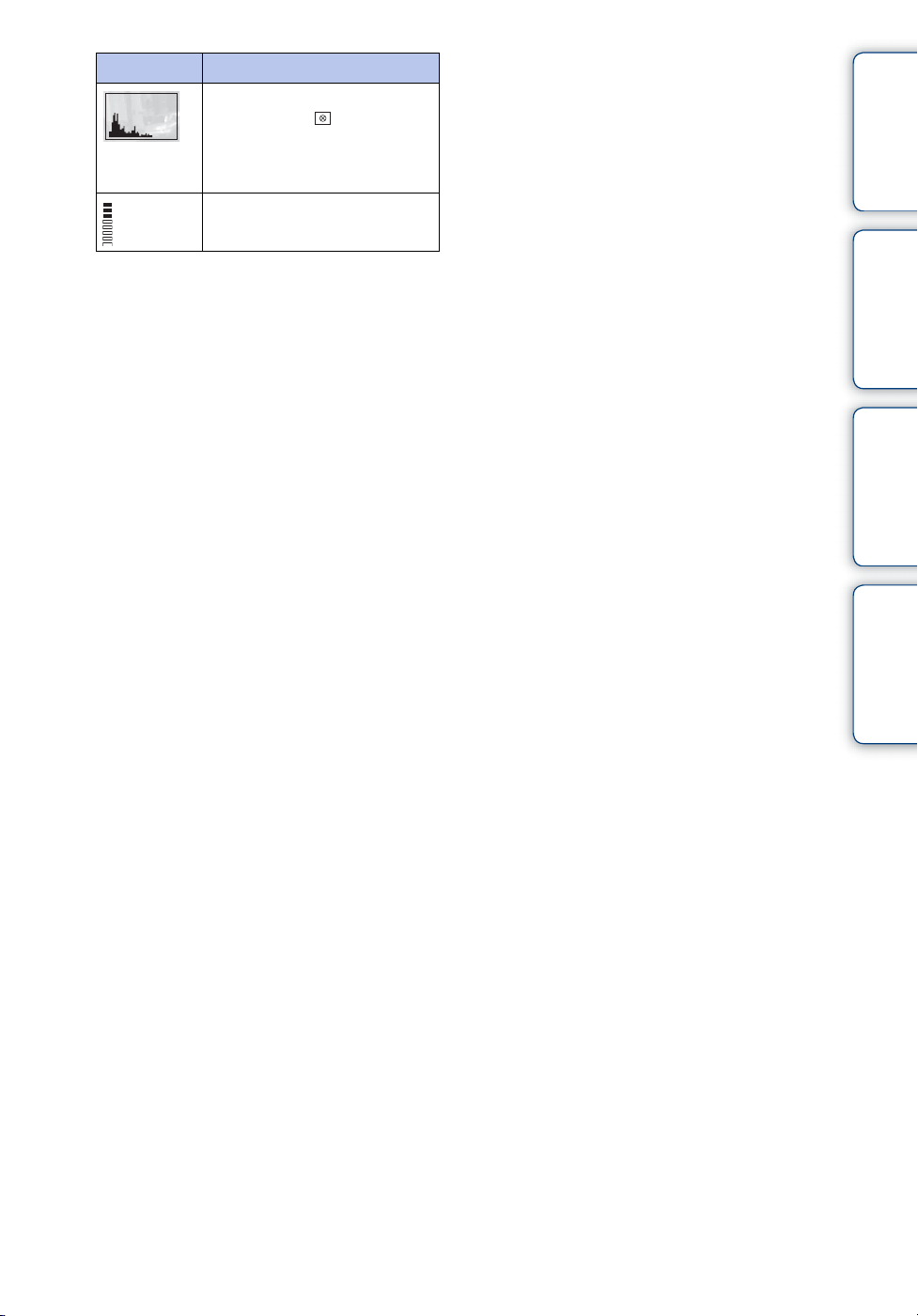
Дисплей Индикация
Гистограмма
• Индикация появляется
при отключении
отображения
гистограммы.
Громкость
Оглавление
операции
установок
указатель
Поиск по
MENU/Поиск
Алфавитный
19
RU
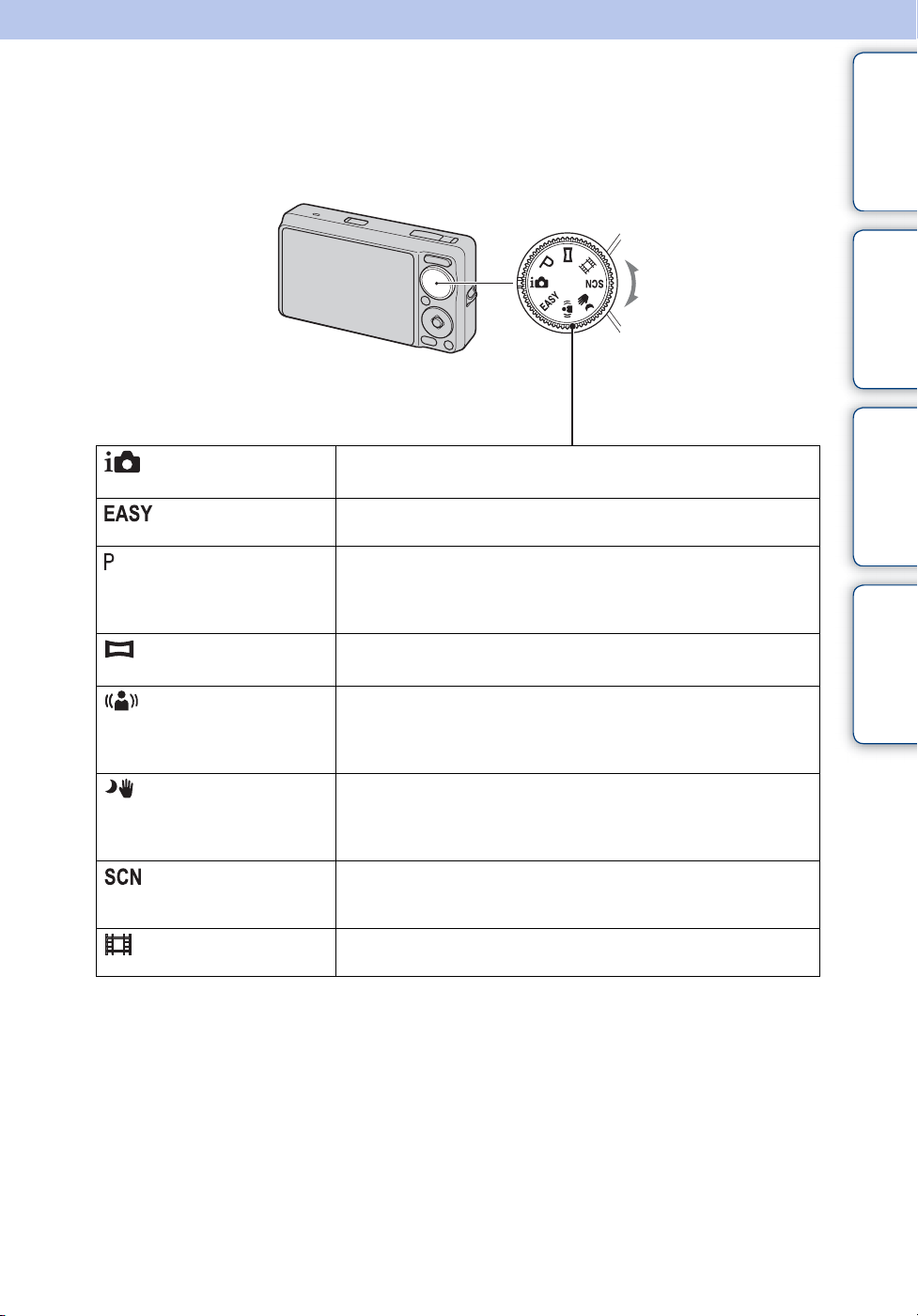
Использование диска переключения режимов
Установите диск переключения режимов на нужную функцию.
Диск переключения режимов
(Интел. автомат.
регулир.)
(Простая съемка)
(Авто по программе)
(Панорамный
обзор)
(Сглаж.размытости
движ.)
(Сумерки с рук)
(Выбор сцены)
(Реж.видеосъемк.)
Позволяет выполнять съемку с автоматически
регулируемыми установками (стр. 24).
Позволяет выполнять съемку/просматривать фотоснимки с
помощью удобных для обзора индикаторов (стр. 25).
Позволяет Вам выполнять съемку с автоматической
регулировкой экспозиции (как скорости затвора, так и
величины диафрагмы) (стр. 27). С помощью меню можно
устанавливать различные функции.
Позволяет выполнять панорамную фотосъемку после
компоновки изображений (стр. 28).
Позволяет выполнять фотосъемку с уменьшенной
размытостью без использования вспышки с помощью
компоновки серии фотоснимков, выполненных с высокой
скоростью (стр. 30).
Позволяет выполнять фотосъемку сцен с низким
освещением без использования штатива с помощью
компоновки серии фотоснимков, выполненных с высокой
скоростью (стр. 31).
Позволяет Вам выполнять съемку с предварительно
установленными установками в соответствии с условиями
сцены (стр. 32).
Позволяет Вам выполнять видеосъемку с записью звука
(стр. 34).
Оглавление
операции
установок
указатель
Поиск по
MENU/Поиск
Алфавитный
20
RU
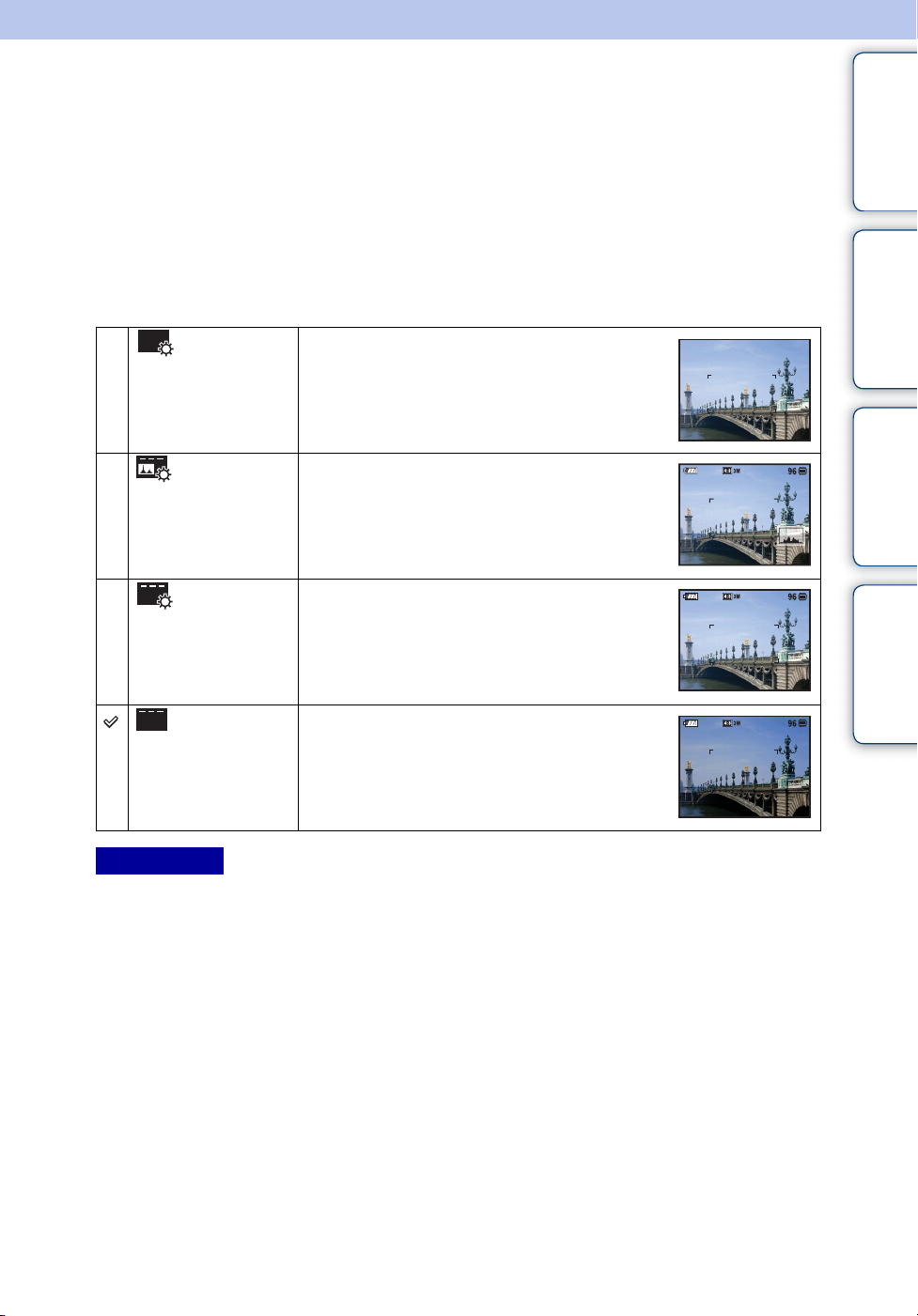
Изменение меню DISP (установки экранной индикации)
1 Нажмите кнопку DISP (установки экранной индикации) на кнопке
управления.
2 Выберите нужный режим с помощью кнопки управления.
операции
Оглавление
Поиск по
(Яркий +
только снимок)
(Яркий +
гистограмма)
(Яркий) Повышение яркости экрана и
(Нормальный)
Примечание
• Если Вы просматриваете изображения при ярком окружающем освещении, отрегулируйте
яркость экрана. Однако в таких условиях батарея может разряжаться быстрее.
Повышение яркости экрана и
отображение только изображений.
Повышение яркости экрана и
отображение графика яркости
изображения.
Информация об изображении также
отображается во время воспроизведения.
отображение информации.
Установка стандартной яркости экрана и
отображение информации.
установок
указатель
MENU/Поиск
Алфавитный
21
RU
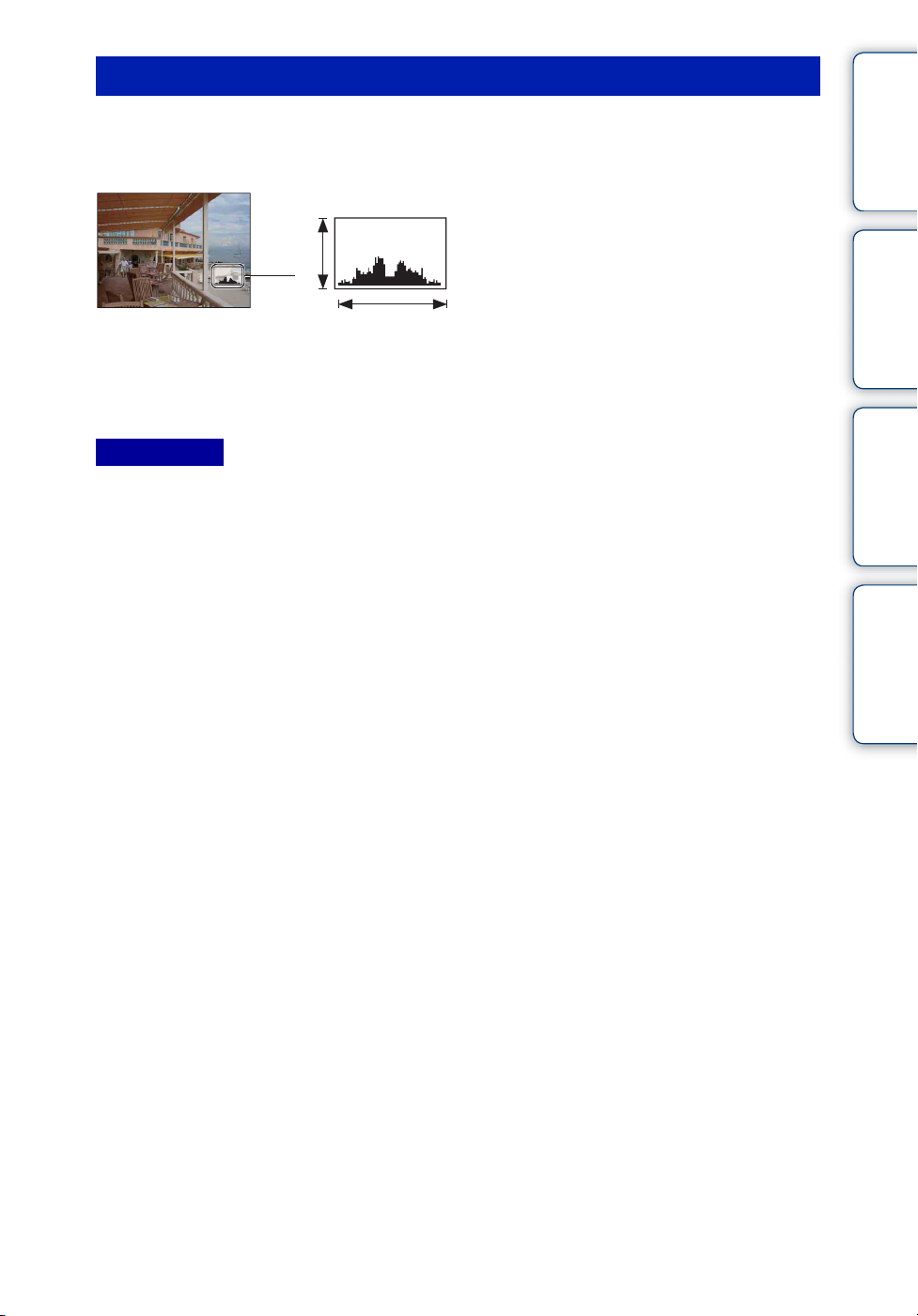
Гистограмма
Гистограмма представляет собой схему, показывающую яркость изображения.
Графическая индикация будет указывать яркое изображение при смещении в
правую сторону и темное изображение при смещении в левую сторону.
A Количество пикселов
B Яркость
A
B
ЯркоеТемное
1 Нажмите кнопку DISP (установки экранной индикации) на кнопке
управления, а затем выберите опцию [Яркий + гистограмма].
Примечания
• Гистограмма также появится при воспроизведении одиночного изображения, но Вы не
сможете отрегулировать экспозицию.
• Гистограмма не появляется в следующих случаях:
– Видеосъемка
– Воспроизведение видеозаписей
– Просмотр вертикально ориентированных изображений
– Поворот фотоснимков
– Съемка с панорамным обзором
– Просмотр фотоснимков с панорамным обзором
– Просмотр основных изображений
• Большое различие в отображаемой гистограмме при съемке и во время воспроизведения
может иметь место в следующих случаях:
– Срабатывает вспышка.
– Скорость затвора низкая или высокая.
• Гистограмма может не появляться для изображений, записанных с использованием других
фотоаппаратов.
Оглавление
операции
установок
указатель
Поиск по
MENU/Поиск
Алфавитный
22
RU
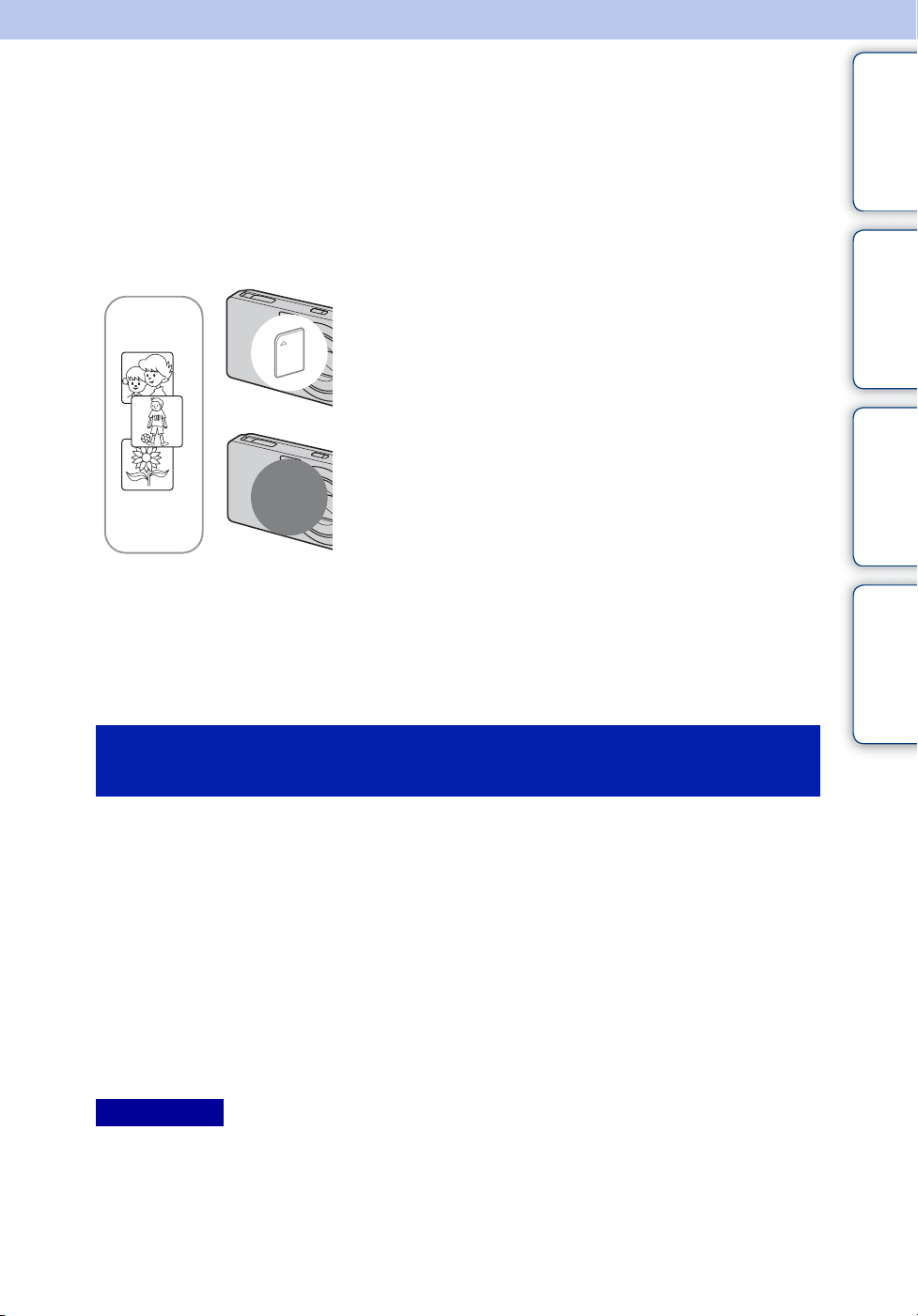
Использование внутренней памяти
В фотоаппарате имеется приблизительно 11 Мб внутренней памяти. Эта память не
является съемной. Даже если карта памяти “Memory Stick Duo” не вставлена в
фотоаппарат, Вы можете записать изображения при помощи данной внутренней
памяти.
При вставленной карте памяти “Memory Stick Duo”
[Запись]: Изображения записываются на карту
B
памяти “Memory Stick Duo”.
[Воспроизведение]: Воспроизводятся изображения
на карте памяти “Memory Stick Duo”.
[Меню, установки и т.п.]: К изображениям на карте
памяти “Memory Stick Duo” могут быть применены
различные функции.
Оглавление
операции
установок
Поиск по
MENU/Поиск
B
Внутренняя
память
При не вставленной карте памяти “Memory Stick
Duo”
[Запись]: Изображения записываются при помощи
внутренней памяти.
[Воспроизведение]: Воспроизводятся изображения,
сохраненные на внутренней памяти.
[Меню, установки и т.п.]: К изображениям на
внутренней памяти могут быть применены
различные функции.
О данных изображений, хранящихся на
внутренней памяти
Рекомендуется выполнять копирование (резервное копирование) безошибочных
данных одним из следующих методов.
Для выполнения копирования (резервного копирования) данных на
жесткий диск компьютера
Выполните процедуру, приведенную на стр. с 116 по 117 без вставленной в
фотоаппарат карты памяти “Memory Stick Duo”.
Для выполнения копирования (резервного копирования) данных на карту
памяти “Memory Stick Duo”
Приготовьте карту памяти “Memory Stick Duo” с достаточно свободной емкостью,
а затем выполните процедуру, объяснение которой приведено в разделе
[Копировать] (стр. 104).
указатель
Алфавитный
Примечания
• Вы не можете переносить данные изображений с карты памяти “Memory Stick Duo” во
внутреннюю память.
• Вы можете переносить данные, хранящиеся во внутренней памяти, на компьютер,
выполняя USB-подключение фотоаппарата к компьютеру с помощью
многофункционального кабеля. Однако Вы не можете переносить данные с компьютера
во внутреннюю память фотоаппарата.
23
RU
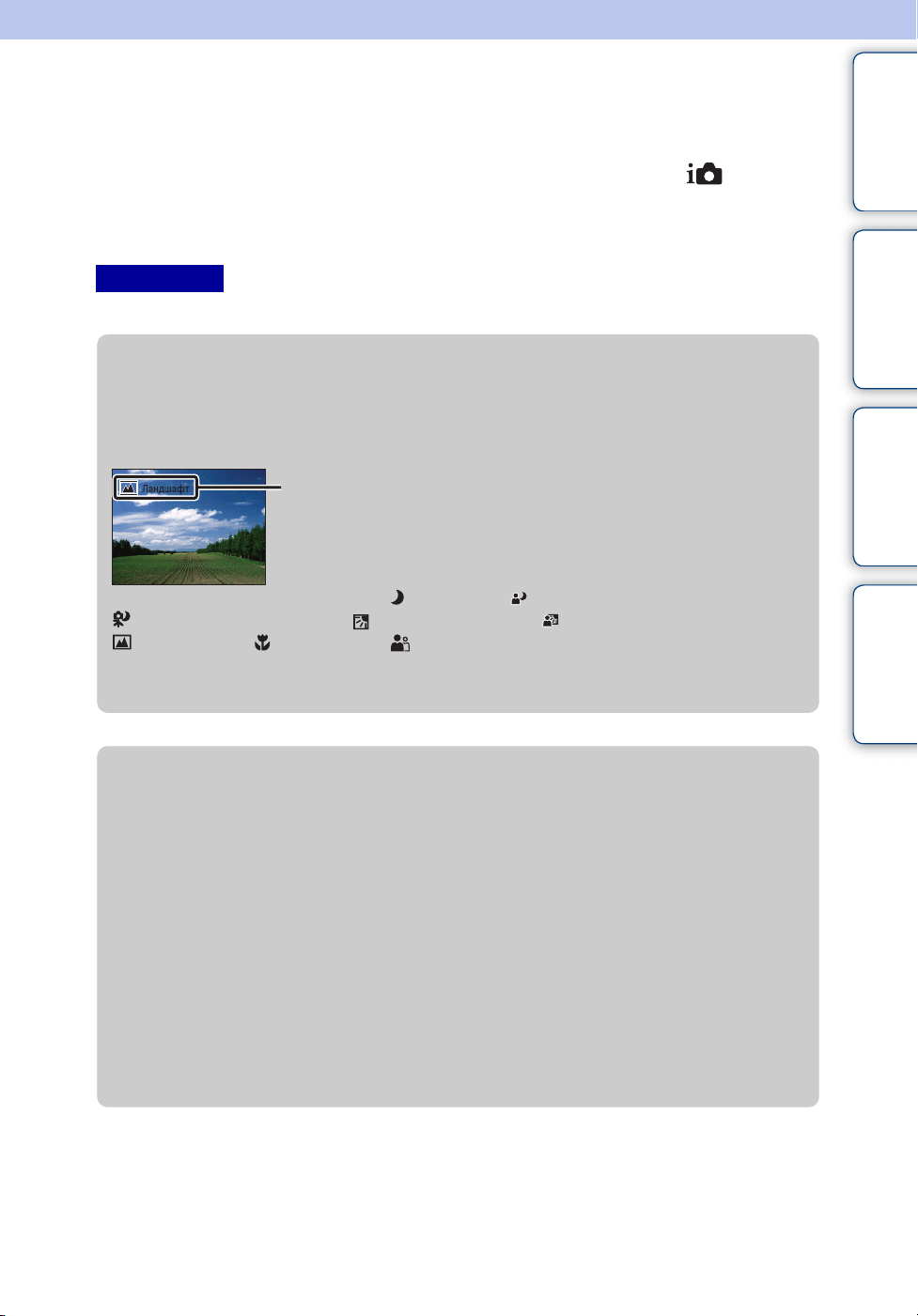
Интел. автомат. регулир.
Позволяет Вам выполнять съемку с автоматически регулируемыми установками.
1 Установите диск переключения режимов в положение (Интел.
автомат. регулир.).
Оглавление
2 Выполните съемку с помощью кнопки затвора.
Примечание
• Вспышка устанавливается в положение [Авто] или [Выкл].
zО распознавании сцен
Распознавание сцен работает в режиме интеллектуальной автоматической
регулировки. Данная функция позволяет фотоаппарату автоматически
распознавать условия съемки и выполнять ее.
Значок распознавания сцен
(Справка)
Фотоаппарат распознает сцены (Сумерки), (Портрет в сумерк),
(Сумерки со штативом), (Контровый свет), (Портрет с контр. светом),
(Ландшафт), (Макро) или (Портрет) и отображает соответствующий
значок и справку на экране ЖКД при распознавании сцены.
Подробные сведения приведены на стр. 63.
zПри фотосъемке объекта, на который трудно
операции
установок
указатель
Поиск по
MENU/Поиск
Алфавитный
выполнить фокусировку
• Наименьшее расстояние для съемки составляет приблизительно 5 см (сторона W),
50 см (сторона T) (от объектива).
• Если фотоаппарат не может выполнить фокусировку автоматически, начинает
медленно мигать индикатор блокировки АЭ/АФ и звуковой сигнал не раздается.
Измените компоновку фотоснимка или измените настройку фокусировки (стр. 59).
Фокусировка может быть затруднена при следующих условиях:
– Темно, а объект удален.
– Слабый контраст между объектом съемки и фоном.
– Объект съемки находится за стеклом.
– Объект съемки быстро двигается.
– Имеются отражающие свет или блестящие поверхности.
– Объект съемки подсвечивается от яркого фона или света вспышки.
24
RU
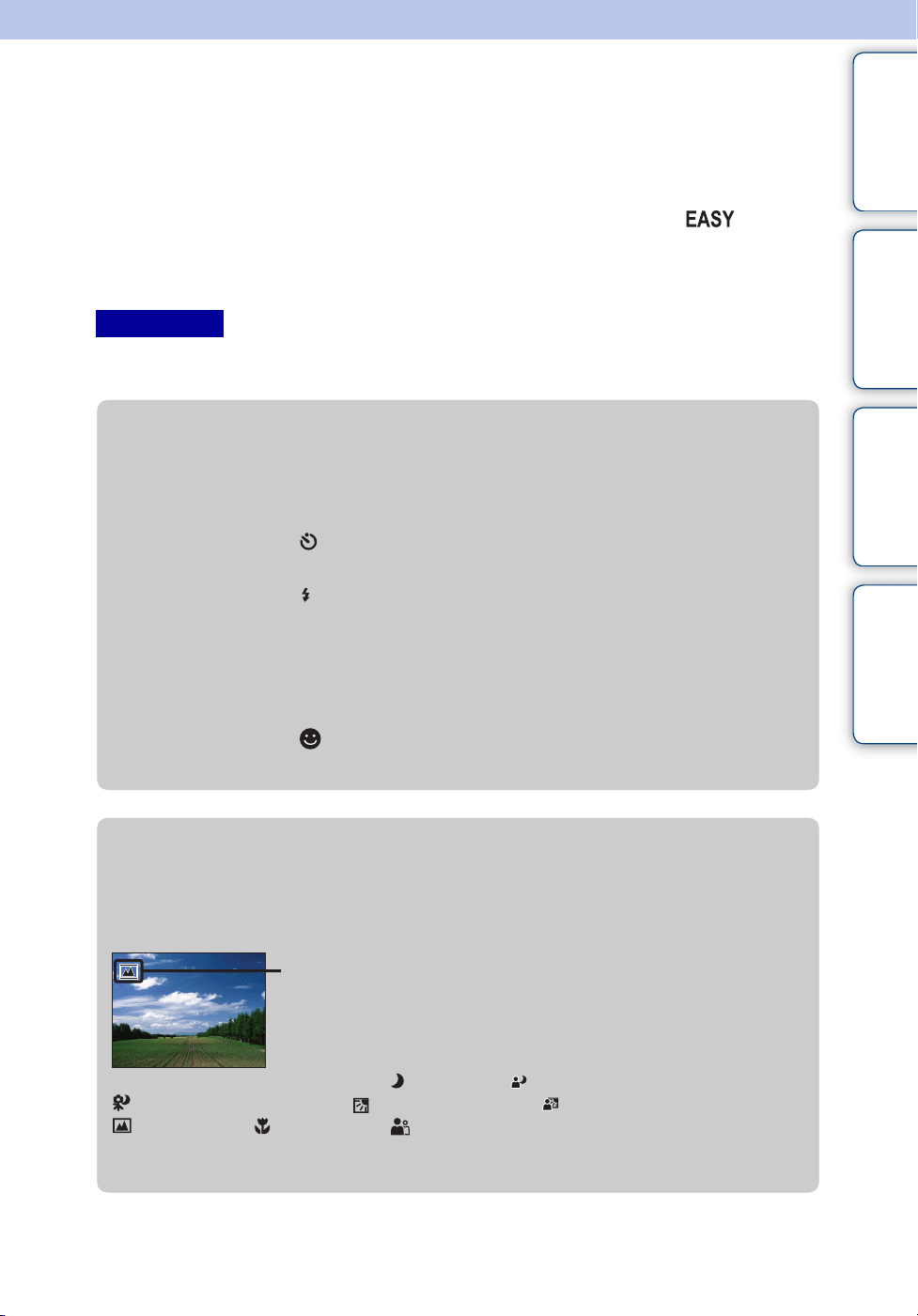
Простая съемка
Позволяет выполнять фотосъемку, используя минимальное количество
необходимых функций.
Размер шрифта увеличивается, и индикаторы становится легче рассмотреть.
1 Установите диск переключения режимов в положение
(Простая съемка).
2 Выполните съемку с помощью кнопки затвора.
Примечание
• Заряд батареи израсходуется быстрее, поскольку яркость экрана возрастает
автоматически.
zФункции доступны в режиме простой съемки
Размер изобр: MENU t [Размер изобр] t z на кнопке управления t
нужный режим t z
Выберите один из размеров [Больш.] или [Мален.].
Тайм.самозап: на кнопке управления t нужный режим
Выберите один из режимов [10 сек] или [Выкл].
Вспышка: на кнопке управления t нужный режим
Выберите один из режимов [Авто] или [Выкл].
Оглавление
операции
установок
указатель
Поиск по
MENU/Поиск
Алфавитный
MENU t [Вспышка] t z на кнопке управления t
нужный режим t z
Выберите один из режимов [Авто] или [Выкл].
Режим Smile
Shutter:
на кнопке управления
zО распознавании сцен
Распознавание сцен работает в режиме простой съемки. Данная функция
позволяет фотоаппарату автоматически распознавать условия съемки и
выполнять ее.
Значок распознавания сцен
Фотоаппарат распознает сцены (Сумерки), (Портрет в сумерк),
(Сумерки со штативом), (Контровый свет), (Портрет с контр. светом),
(Ландшафт), (Макро) или (Портрет) и отображает значок на экране
ЖКД, если сцена была распознана.
Подробные сведения приведены на стр. 63.
Продолжение r
25
RU
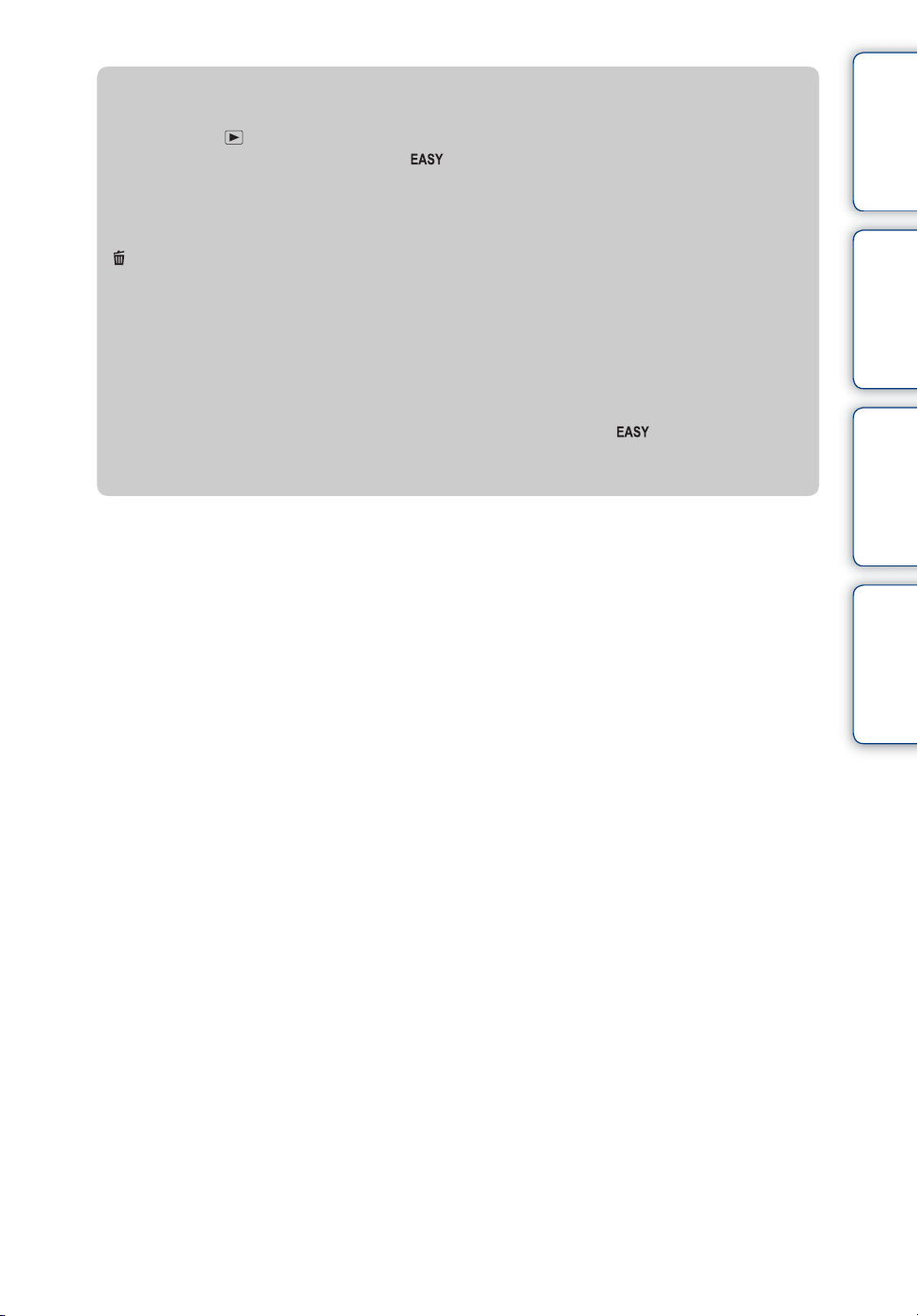
zО режиме простого просмотра
Если кнопку (воспроизведение) нажать в то время, когда диск переключения
режимов установлен в положение (Простая съемка), текст экрана
воспроизведения станет больше и легче для восприятия. Кроме того,
ограничиваются функции, которые можно использовать.
Кнопка
(Удалить)
Кнопка MENU С помощью функции [Удаление одиночн. снимка] можно
Вы можете удалить отображаемое в данный момент
изображение.
Выберите опцию [ДА] t z.
удалить отображаемое в данный момент изображение
или с помощью функции [Удаление всех снимков] удалить
все изображения в папке.
операции
Оглавление
Поиск по
• Режим просмотра устанавливается в положение [Просм. папки]. Если диск
переключения режимов установить в положение, отличное от (Простая съемка),
а затем воспроизводить изображения, они будут отображаться в предварительно
выбранном режиме просмотра.
установок
указатель
MENU/Поиск
Алфавитный
26
RU
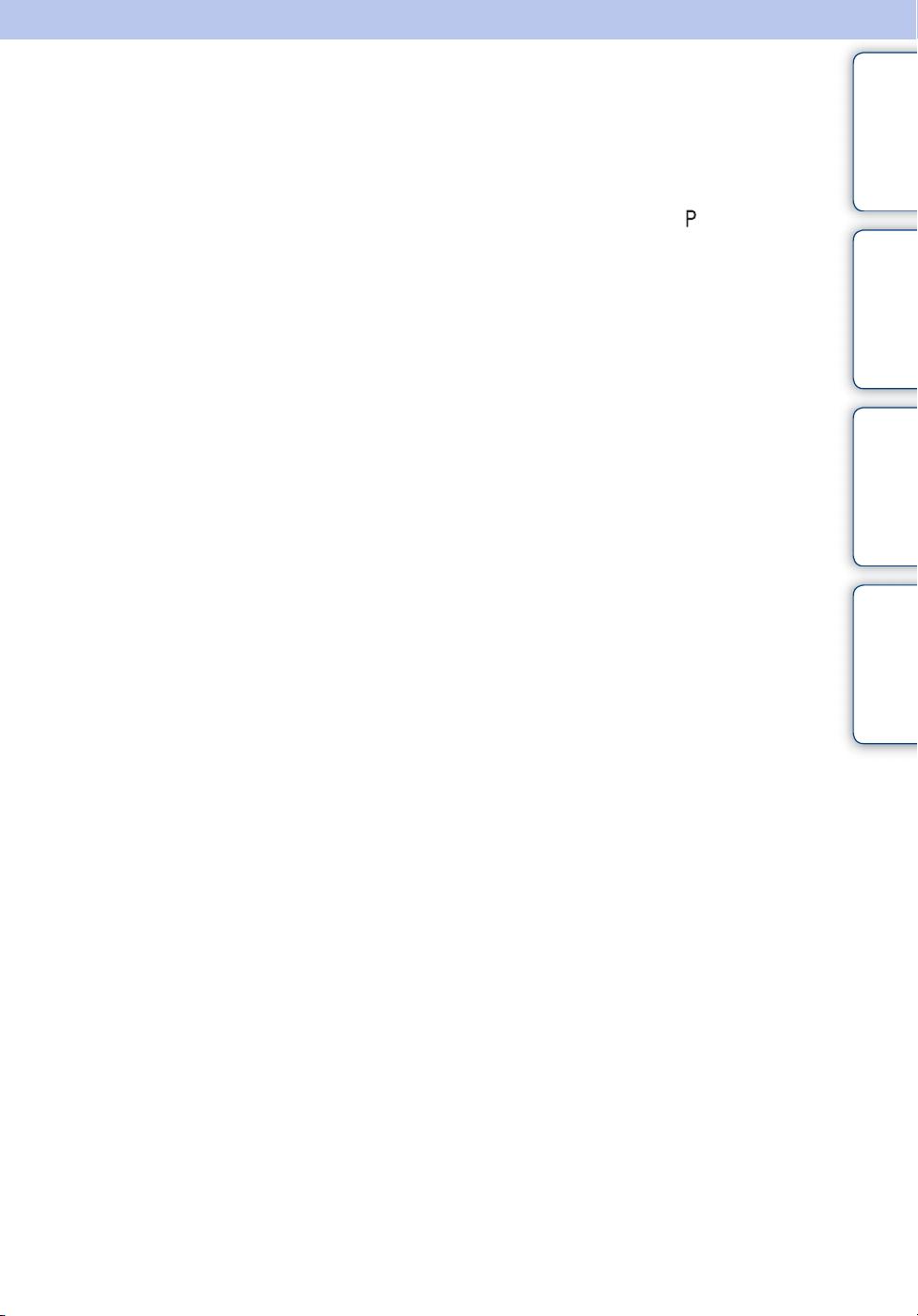
Авто по программе
Позволяет Вам выполнять съемку с автоматической регулировкой экспозиции (как
скорости затвора, так и величины диафрагмы). Вы также можете выбрать
различные установки при помощи меню.
1 Установите диск переключения режимов в положение (Авто по
программе).
2 Выполните съемку с помощью кнопки затвора.
Оглавление
операции
установок
указатель
Поиск по
MENU/Поиск
Алфавитный
27
RU
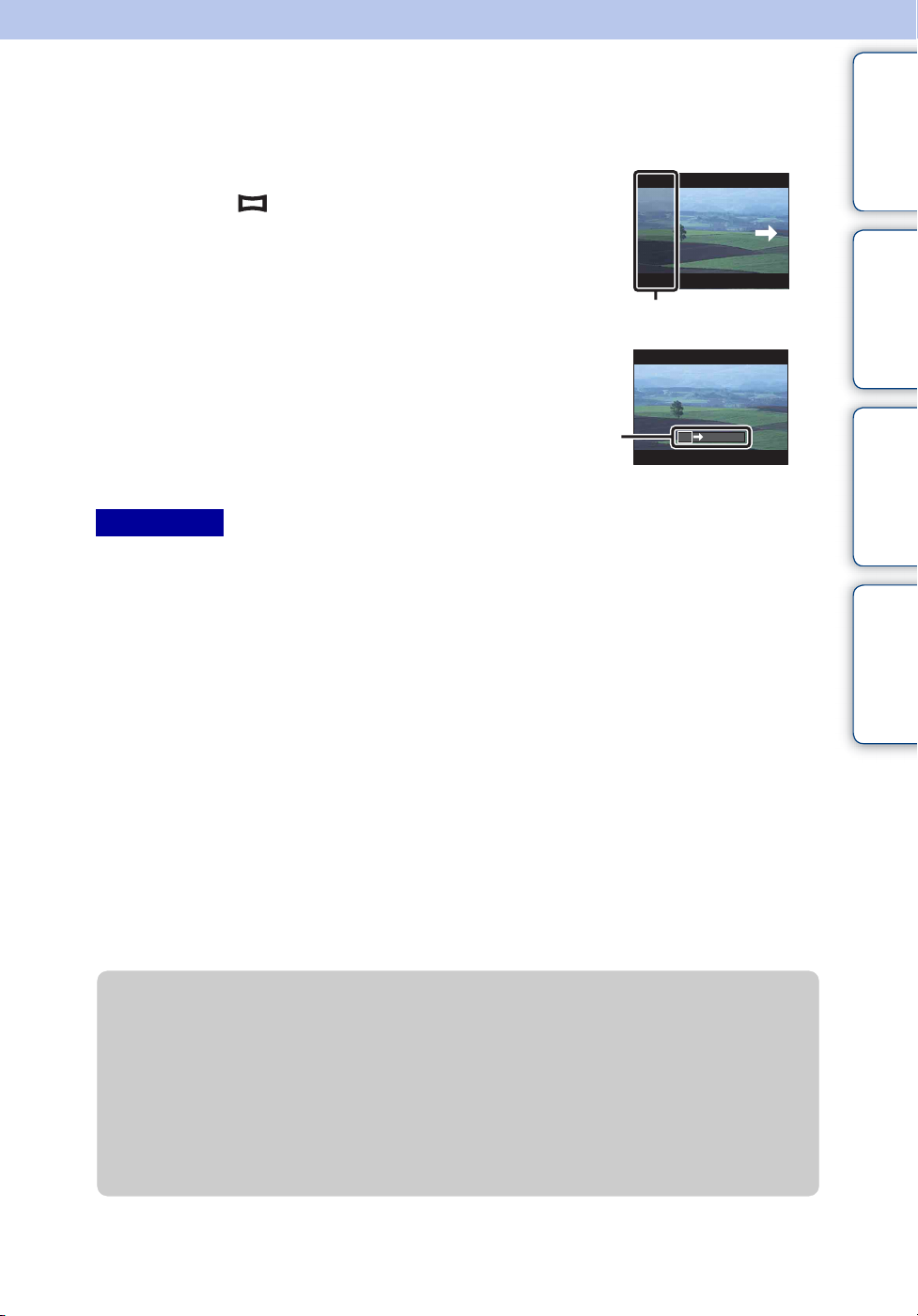
Панорамный обзор
Позволяет создать панорамное изображение с помощью компоновки изображений.
1 Установите диск переключения режимов в
положение (Панорамный обзор).
Оглавление
2 Удерживайте фотоаппарат в таком
положении, чтобы был отчетливо виден
экран ЖКД, а затем полностью нажмите
кнопку затвора.
Съемка этой части не
будет выполнена
3 Выполните панорамирование
фотоаппарата до конца, следуя
руководству на экране ЖКД.
Примечания
• Если не выполнить панорамирование фотоаппарата по всему объекту в заданное время, на
скомпонованном изображении появится серая зона. В этом случае перемещайте
фотоаппарат быстрее для записи полного панорамного изображения.
• Поскольку соединяются вместе несколько изображений, соединенная часть не будет
плавно записана.
• В условиях низкой освещенности панорамные изображения могут быть размытыми.
• При мигающем освещении, например флуоресцентном, яркость или цвет комбинируемых
изображений может отличаться.
• Если полный угол панорамной съемки и заблокированный угол сильно отличаются по
яркости, цвету или фокусировке, фотосъемка не будет выполнена. В этом случае измените
угол и выполните съемку еще раз.
• Панорамный обзор не подходит для следующих случаев:
– Объекты движутся
– Объекты находятся слишком близко к фотоаппарату
– Изображение с повторяющимся узором, например плитка, и изображение с малой
контрастностью, например небо, песчаный пляж или газон
– Непрерывно изменяющееся изображение, например волны или водопады
• Панорамные изображения невозможно создать в следующих случаях:
– Панорамирование фотоаппарата слишком быстрое или слишком медленное
– Сильное дрожание фотоаппарата
Полоса
управления
операции
установок
указатель
Поиск по
MENU/Поиск
Алфавитный
zИзменение направления съемки или размера
панорамного изображения
Направление
съемки:
Размер изобр: MENU t [Размер изобр] t выберите [Стандартная]
MENU t [Направление съемки] t выберите [Вправо],
[Влево], [Вверх] и [Вниз] t z
или [Широкая] t z
Продолжение r
28
RU
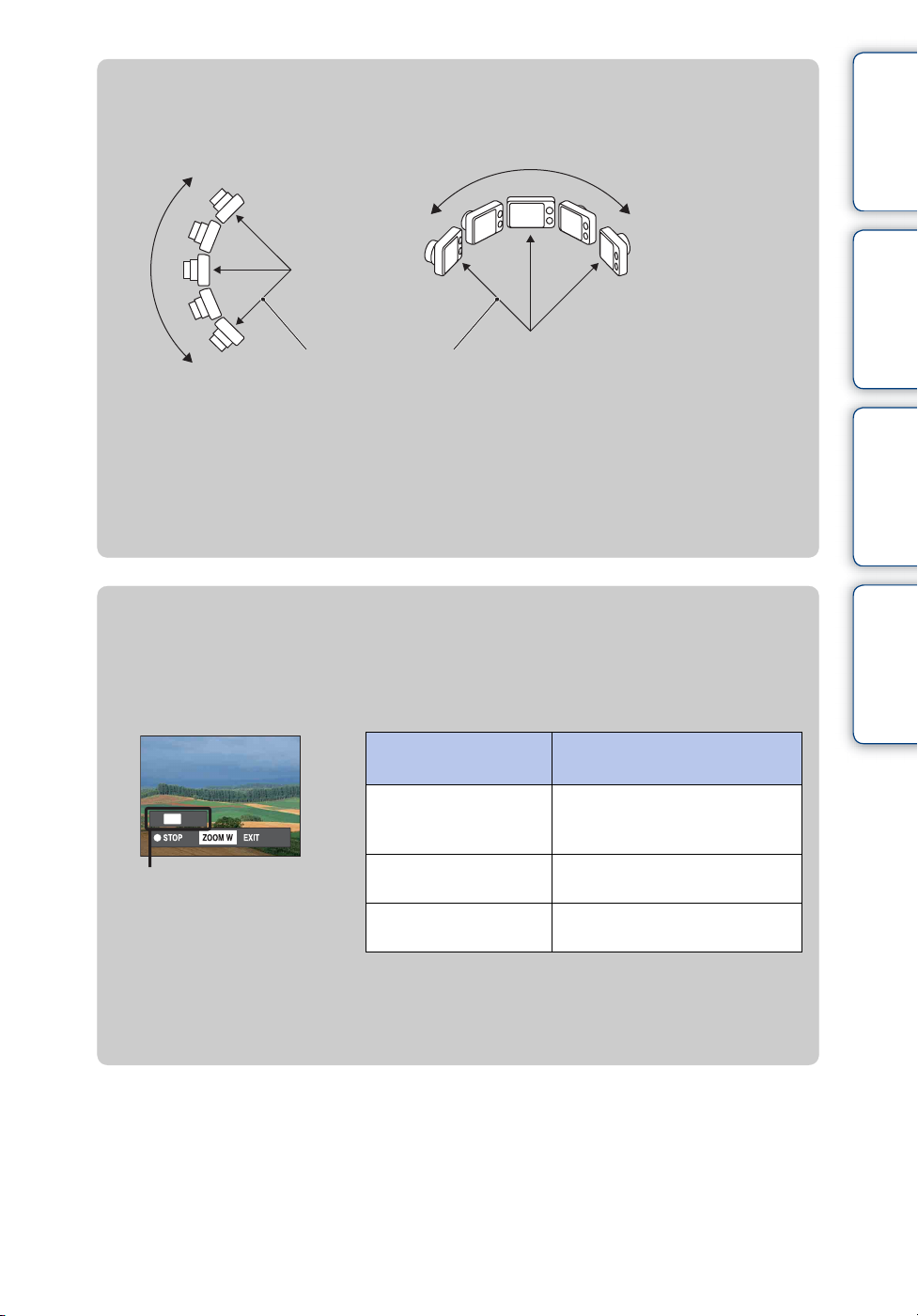
zРекомендации по съемке панорамного
изображения
Как можно меньший
Вертикальное
направление
• Панорамируйте фотоаппарат по дуге с постоянной скоростью.
• Панорамируйте фотоаппарат в направлении, указанном на экране ЖКД.
• Определите сцену и нажмите кнопку затвора наполовину вниз, чтобы зафиксировать
экспозицию и баланс белого.
• Отрегулируйте компоновку кадра так, чтобы часть с наиболее разнообразным видом
была по центру изображения.
радиус
Горизонтальное
направление
zВоспроизведение с прокруткой панорамных
Оглавление
операции
установок
указатель
Поиск по
MENU/Поиск
Алфавитный
изображений
Панорамные изображения можно прокрутить, нажимая z на кнопке
управления во время отображения панорамных изображений.
Функциональная
кнопка
z (на кнопке
управления)
Демонстрация
отображаемой области
на полном панорамном
изображении
• Панорамные изображения воспроизводятся с помощью прилагаемого программного
обеспечения “PMB” (стр. 113).
b/B/v/V (на кнопке
управления)
Кнопка W
(увеличение)
Описание
Воспроизведение
изображений с прокруткой/
остановками
Прокрутка изображений
Отображение полного
изображения
29
RU
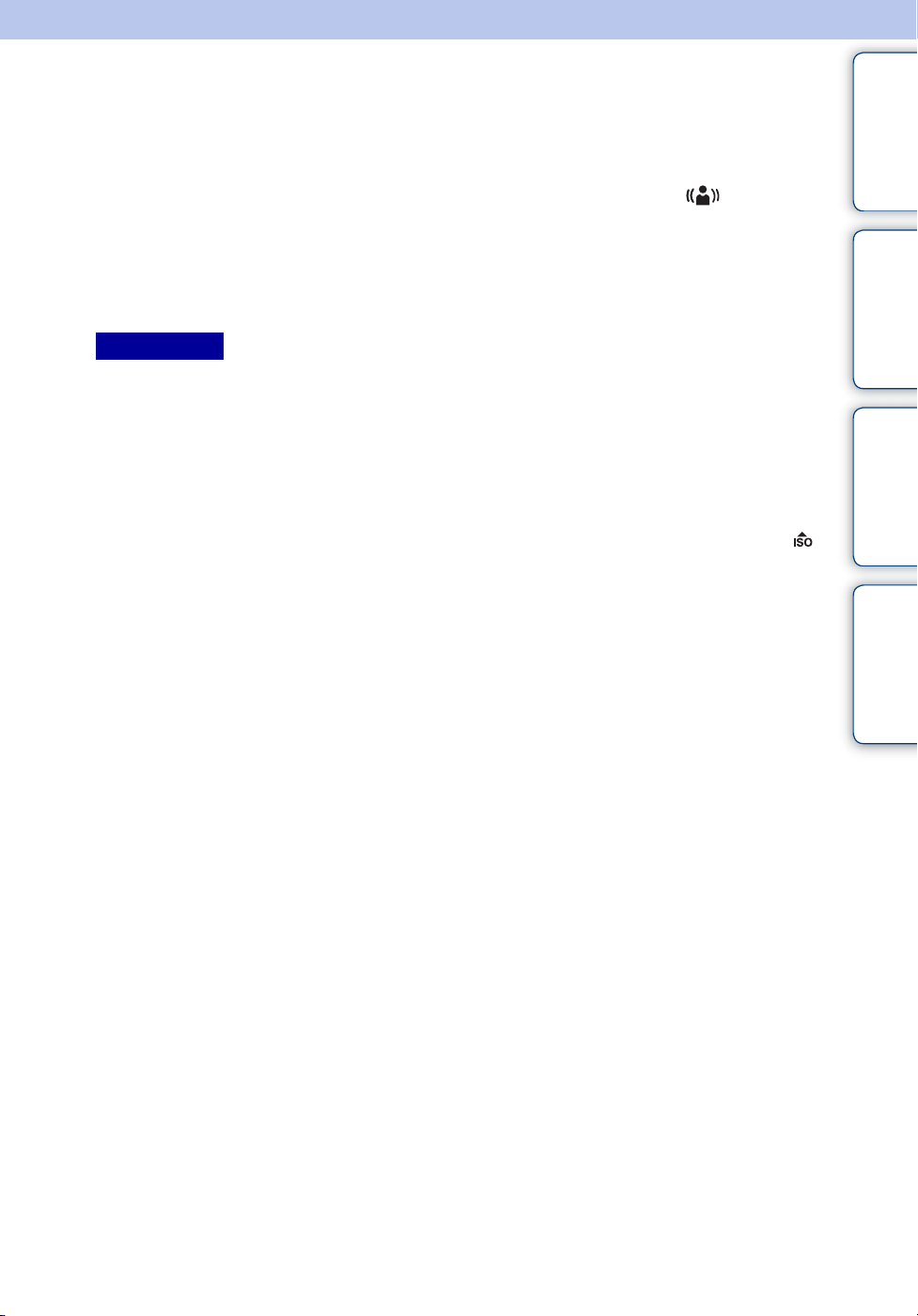
Сглаж.размытости движ.
Подходит для съемки внутри помещения без использования вспышки, чтобы
уменьшить размытость объекта.
1 Установите диск переключения режимов в положение
(Сглаж.размытости движ.).
2 Полностью нажмите кнопку затвора.
Будет выполнена серия снимков, которые будут обработаны для уменьшения
размытости объекта и помех.
Примечания
• Раздастся 6 раз звуковой сигнал затвора и изображение будет записано.
• Уменьшение размытости неэффективно в следующих случаях:
– Изображение при значительном перемещении
– Изображение основного объекта, расположенного слишком близко к фотоаппарату
– Изображение с невысокой контрастностью, например небо, песчаный пляж или газон
– Непрерывно изменяющееся изображение, например волны или водопады
• Режим Smile Shutter использовать невозможно.
• При использовании источника мерцающего света, например флуоресцентного освещения,
может появиться мозаичный шум. В этих случаях для выбора сцены установите режим
(Высок.чувствит.).
Оглавление
операции
установок
указатель
Поиск по
MENU/Поиск
Алфавитный
30
RU
